Page 1
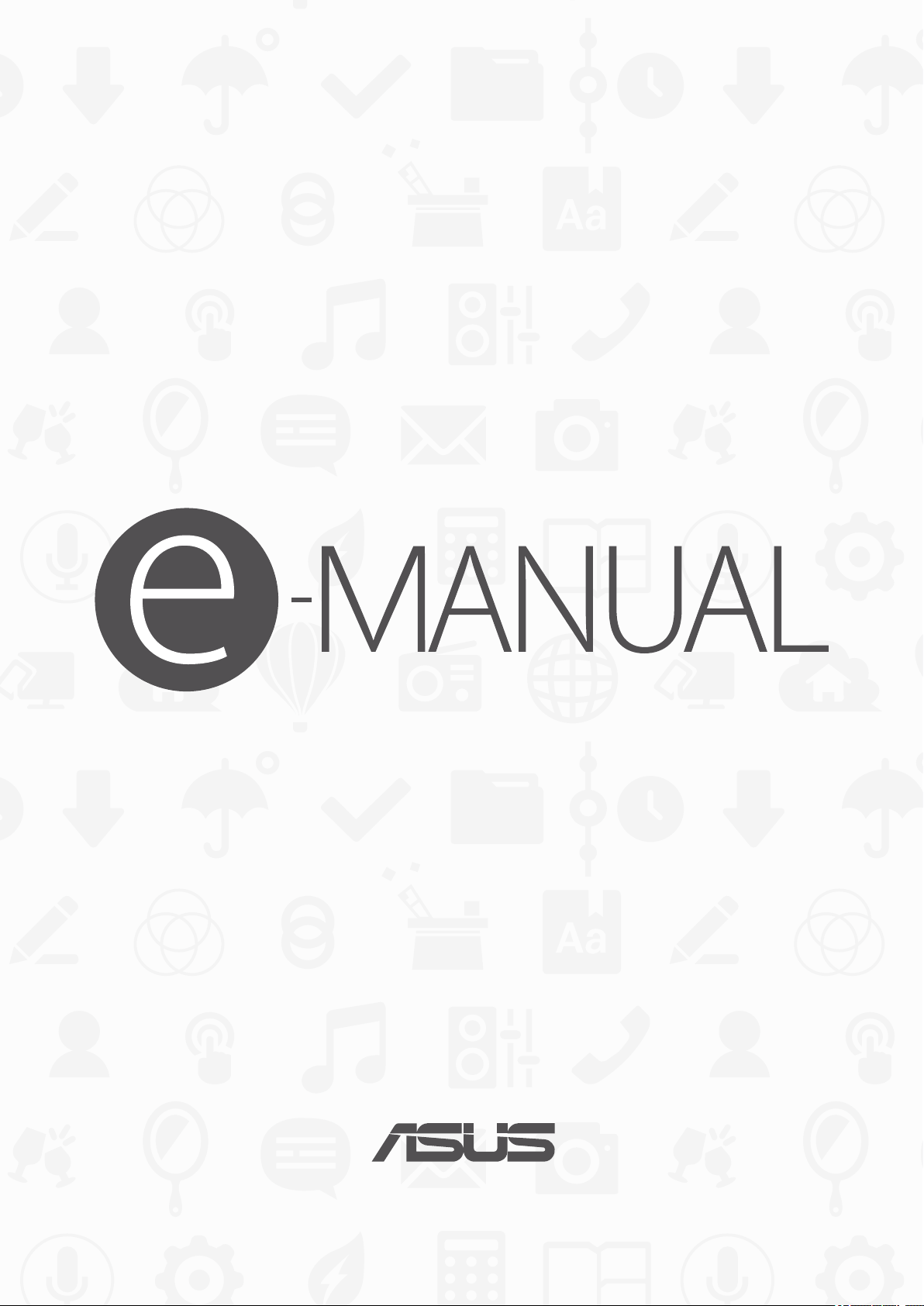
Планшет
Page 2
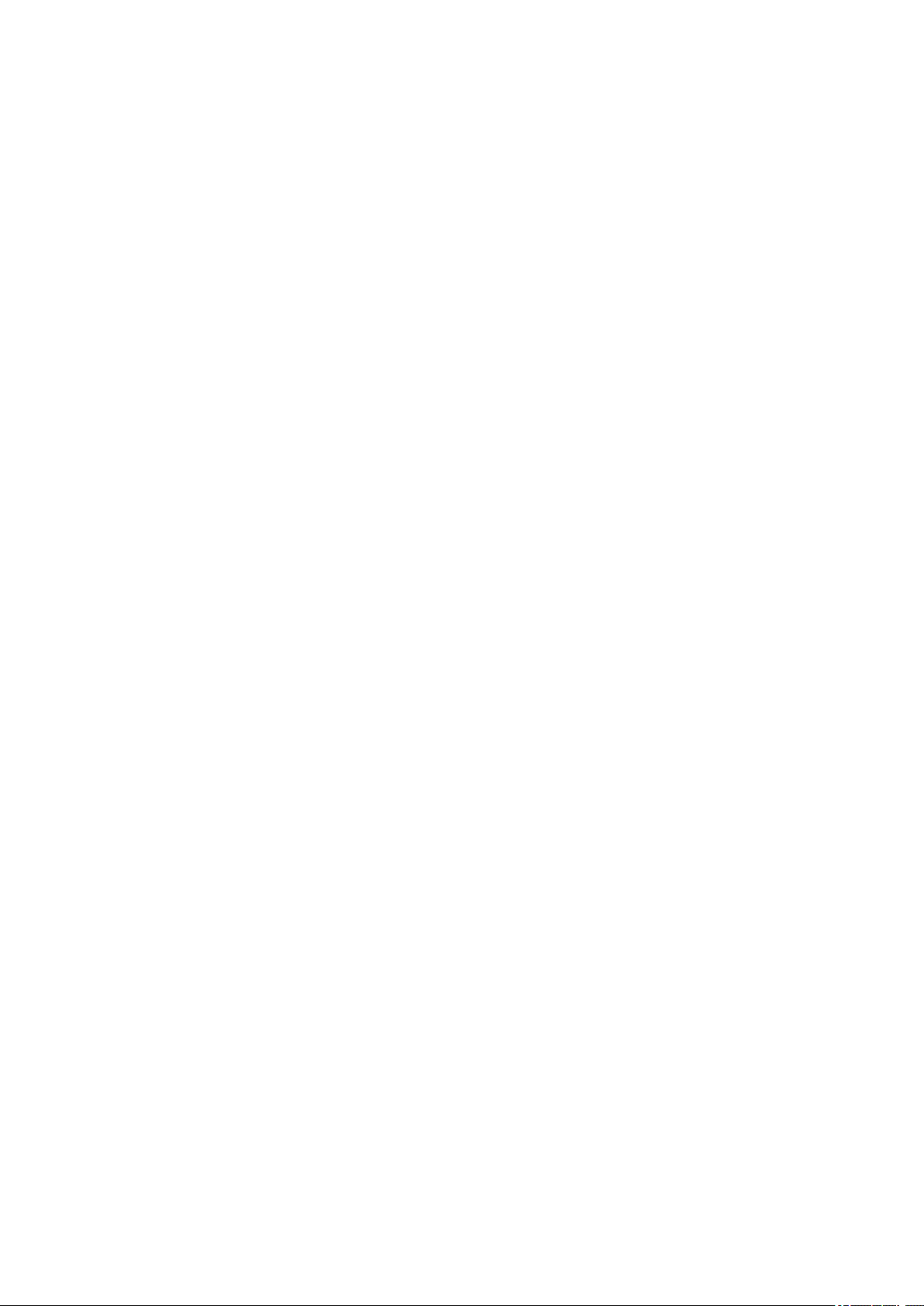
R10836
Сентябрь 2015
Проверенное
издание V2
ИНФОРМАЦИЯ ОБ АВТОРСКИХ ПРАВАХ
Любая часть этого руководства, включая оборудование и программное обеспечение, описанные в нем, не может быть дублирована,
передана, преобразована, сохранена в системе поиска или переведена на другой язык в любой форме или любыми средствами, кроме
документации, хранящейся покупателем с целью резервирования, без специального письменного разрешения ASUSTeK COMPUTER
INC. (“ASUS”).
КОМПАНИЯ ASUS ПРЕДОСТАВЛЯЕТ ДАННОЕ РУКОВОДСТВО НА УСЛОВИИ «КАК ЕСТЬ», БЕЗ КАКИХ-ЛИБО
ГАРАНТИЙ, ПРЯМЫХ ИЛИ ПОДРАЗУМЕВАЕМЫХ, ВКЛЮЧАЯ, В ТОМ ЧИСЛЕ, ЛЮБЫЕ ПОДРАЗУМЕВАЕМЫЕ ГАРАНТИИ
ИЛИ УСЛОВИЯ ГОДНОСТИ ДЛЯ ПРОДАЖИ, ИЛИ ПРИГОДНОСТИ К КОНКРЕТНОЙ ЦЕЛИ ИСПОЛЬЗОВАНИЯ.
КОМПАНИЯ ASUS, ЕЕ ДИРЕКТОРА, РУКОВОДИТЕЛИ, СОТРУДНИКИ ИЛИ ПРЕДСТАВИТЕЛИ НЕ НЕСУТ НИКАКОЙ
ОТВЕТСТВЕННОСТИ ЗА ЛЮБЫЕ КОСВЕННЫЕ, ФАКТИЧЕСКИЕ ОСОБЫЕ ИЛИ СЛУЧАЙНЫЕ УБЫТКИ (ВКЛЮЧАЯ
УБЫТКИ ОТ УПУЩЕННОЙ ВЫГОДЫ, УТРАТУ ДЕЯТЕЛЬНОСТИ, НЕ ИСПОЛЬЗОВАНИЕ ИЛИ ПОТЕРЮ ДАННЫХ,
ПРЕРЫВАНИЕ ДЕЯТЕЛЬНОСТИ И ТОМУ ПОДОБНОЕ), ДАЖЕ ЕСЛИ КОМПАНИЯ ASUS БЫЛА ОСВЕДОМЛЕНА О
ВОЗМОЖНОСТИ УБЫТКОВ ВСЛЕДСТВИЕ ДЕФЕКТА ИЛИ ОШИБКИ В ДАННОМ РУКОВОДСТВЕ ИЛИ ПРОДУКТЕ.
Продукция и названия корпораций, имеющиеся в этом руководстве, могут являться зарегистрированными торговыми знаками или
быть защищенными авторскими правами соответствующих компаний и используются только в целях идентификации.
ТЕХНИЧЕСКИЕ ХАРАКТЕРИСТИКИ И ИНФОРМАЦИЯ, СОДЕРЖАЩИЕСЯ В ДАННОМ РУКОВОДСТВЕ, ПРИВОДЯТСЯ
ТОЛЬКО В ЦЕЛЯХ ОЗНАКОМЛЕНИЯ. ОНИ МОГУТ БЫТЬ ИЗМЕНЕНЫ В ЛЮБОЕ ВРЕМЯ БЕЗ УВЕДОМЛЕНИЯ И НЕ
ДОЛЖНЫ РАССМАТРИВАТЬСЯ КАК ОБЯЗАТЕЛЬСТВО СО СТОРОНЫ ASUS. КОМПАНИЯ ASUS НЕ НЕСЕТ НИКАКОЙ
ОТВЕТСТВЕННОСТИ И ОБЯЗАТЕЛЬСТВ ЗА ЛЮБЫЕ ОШИБКИ ИЛИ НЕТОЧНОСТИ, КОТОРЫЕ МОГУТ СОДЕРЖАТЬСЯ В
НАСТОЯЩЕМ РУКОВОДСТВЕ, ВКЛЮЧАЯ ОПИСАНИЯ ПРОДУКЦИИ И ПРОГРАММНОГО ОБЕСПЕЧЕНИЯ.
Copyright © 2015 ASUSTeK COMPUTER INC. Все права защищены.
ОГРАНИЧЕНИЕ ОТВЕТСТВЕННОСТИ
Могут возникнуть обстоятельства, в которых из-за нарушения ASUS своих обязательств или в силу иных источников
ответственности Вы получите право на возмещение ущерба со стороны ASUS. В каждом таком случае и независимо от оснований,
дающих Вам право претендовать на возмещение ASUS убытков, ответственность ASUS не будет превышать величину ущерба
от телесных повреждений (включая смерть) и повреждения недвижимости и материального личного имущества либо иных
фактических прямых убытков, вызванных упущением или невыполнением законных обязательств по данному Заявлению о гарантии,
но не более контрактной цены каждого изделия по каталогу.
ASUS будет нести ответственность или освобождает Вас от ответственности только за потери, убытки или претензии, связанные с
контрактом, невыполнением или нарушением данного Заявления о гарантии.
Это ограничение распространяется также на поставщиков и реселлеров. Это максимальная величина совокупной ответственности
ASUS, ее поставщиков и реселлеров.
НИ ПРИ КАКИХ ОБСТОЯТЕЛЬСТВАХ ASUS НЕ БУДЕТ НЕСТИ ОТВЕТСТВЕННОСТЬ В ЛЮБЫХ ИЗ СЛЕДУЮЩИХ
СЛУЧАЕВ: (1) ПРЕТЕНЗИИ К ВАМ В СВЯЗИ С УБЫТКАМИ ТРЕТЬИХ ЛИЦ; (2) ПОТЕРИ ИЛИ ПОВРЕЖДЕНИЯ
ВАШИХ ЗАПИСЕЙ ИЛИ ДАННЫХ; ИЛИ (3) СПЕЦИАЛЬНЫЙ, СЛУЧАЙНЫЙ ИЛИ КОСВЕННЫЙ ЛИБО КАКОЙ-ЛИБО
СОПРЯЖЕННЫЙ ЭКОНОМИЧЕСКИЙ УЩЕРБ (ВКЛЮЧАЯ УПУЩЕННУЮ ВЫГОДУ ИЛИ ПОТЕРИ СБЕРЕЖЕНИЙ), ДАЖЕ
ЕСЛИ ASUS, ЕЕ ПОСТАВЩИКИ ИЛИ РЕСЕЛЛЕРЫ БЫЛИ УВЕДОМЛЕНЫ О ВОЗМОЖНОСТИ ИХ ВОЗНИКНОВЕНИЯ.
СЕРВИС И ПОДДЕРЖКА
Посетите наш сайт http://support.asus.com
2
Page 3
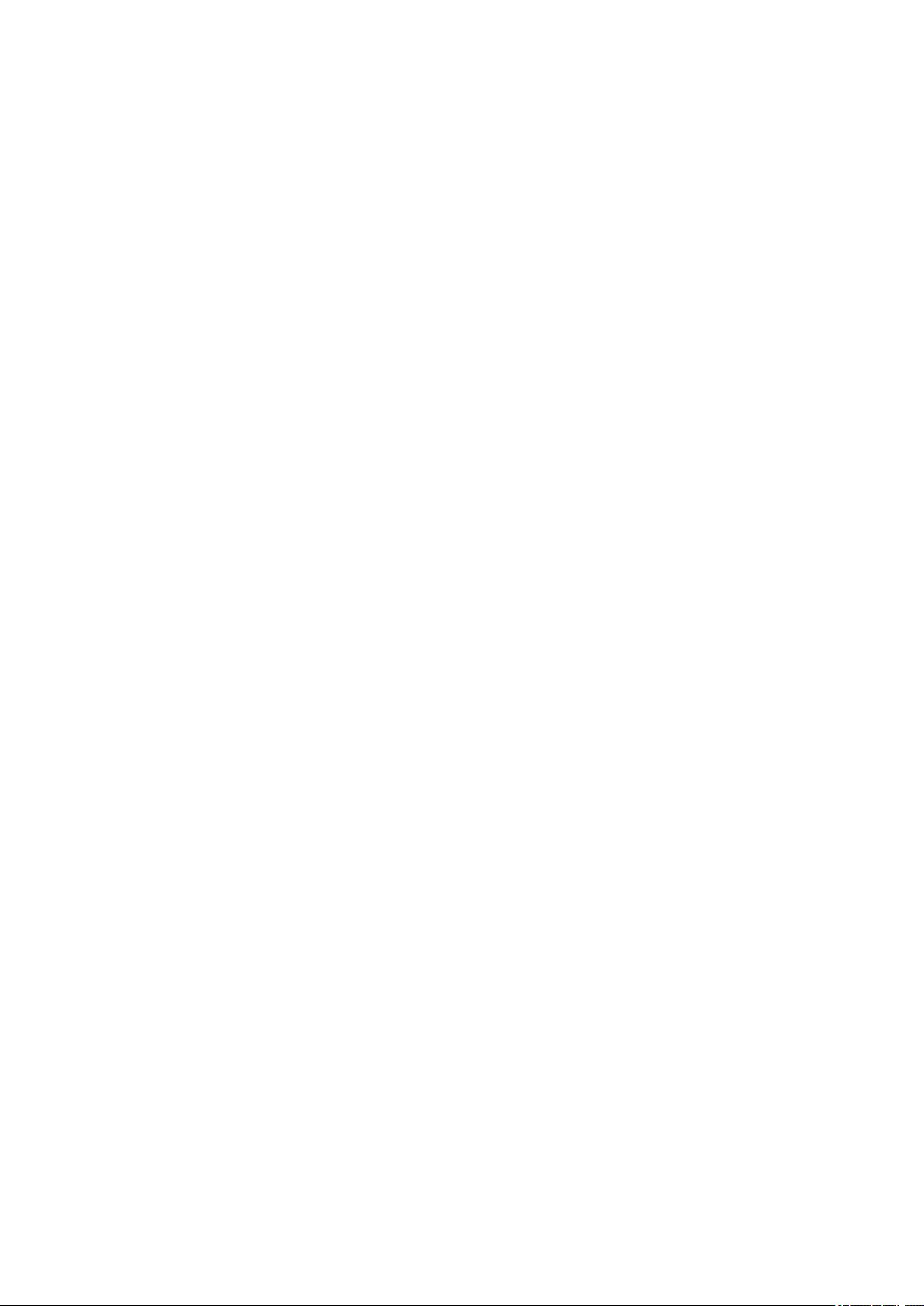
Содержание
Условные обозначения ...................................................................................................................... 7
Эксплуатация и безопасность ........................................................................................................... 7
1 Подготовка устройства!
Части и компоненты ............................................................................................................................. 9
Установка карты памяти ..................................................................................................................10
Извлечение карты памяти ................................................................................................................ 12
Установка карты micro-SIM (на некоторых моделях) .................................................................. 14
Извлечение карты micro-SIM (на некоторых моделях) ................................................................ 16
Зарядка планшета ............................................................................................................................. 17
Включение и отключение устройства ............................................................................................ 19
Основы ............................................................................................................................................... 20
Первое включение ............................................................................................................................ 21
Использование мобильной док-станции ........................................................................................ 23
Комплект поставки ........................................................................................................................... 23
Части и компоненты ......................................................................................................................... 23
Зарядка устройства ........................................................................................................................... 25
Сопряжение планшета и док-станции ............................................................................................ 26
Сопряжение док-станции с устройством Bluetooth ...................................................................... 27
Подключение планшета ................................................................................................................... 28
Использование специальных клавиш ............................................................................................. 28
Отключение планшета ..................................................................................................................... 30
Использование сенсорного экрана ................................................................................................. 31
ZenMotion........................................................................................................................................... 33
2 В гостях хорошо, а дома лучше
Возможности ......................................................................................................................................... 35
Главный экран ................................................................................................................................... 35
Персонализация главного экрана .................................................................................................... 37
Ярлыки приложений ......................................................................................................................... 37
Виджеты ............................................................................................................................................. 38
Обои .................................................................................................................................................... 39
Расширенный главный экран ..........................................................................................................40
Настройка даты и времени .............................................................................................................. 41
Настройка рингтона и звуков оповещений .................................................................................... 41
Панель быстрой настройки ............................................................................................................. 42
Системные уведомления .................................................................................................................. 43
Экран блокировки ............................................................................................................................... 44
Настройка экрана блокировки.........................................................................................................44
Настройка кнопок быстрого доступа ............................................................................................. 45
3 На связи
Управление контактами .................................................................................................................... 49
Запуск приложения Контакты ......................................................................................................... 49
3
Page 4
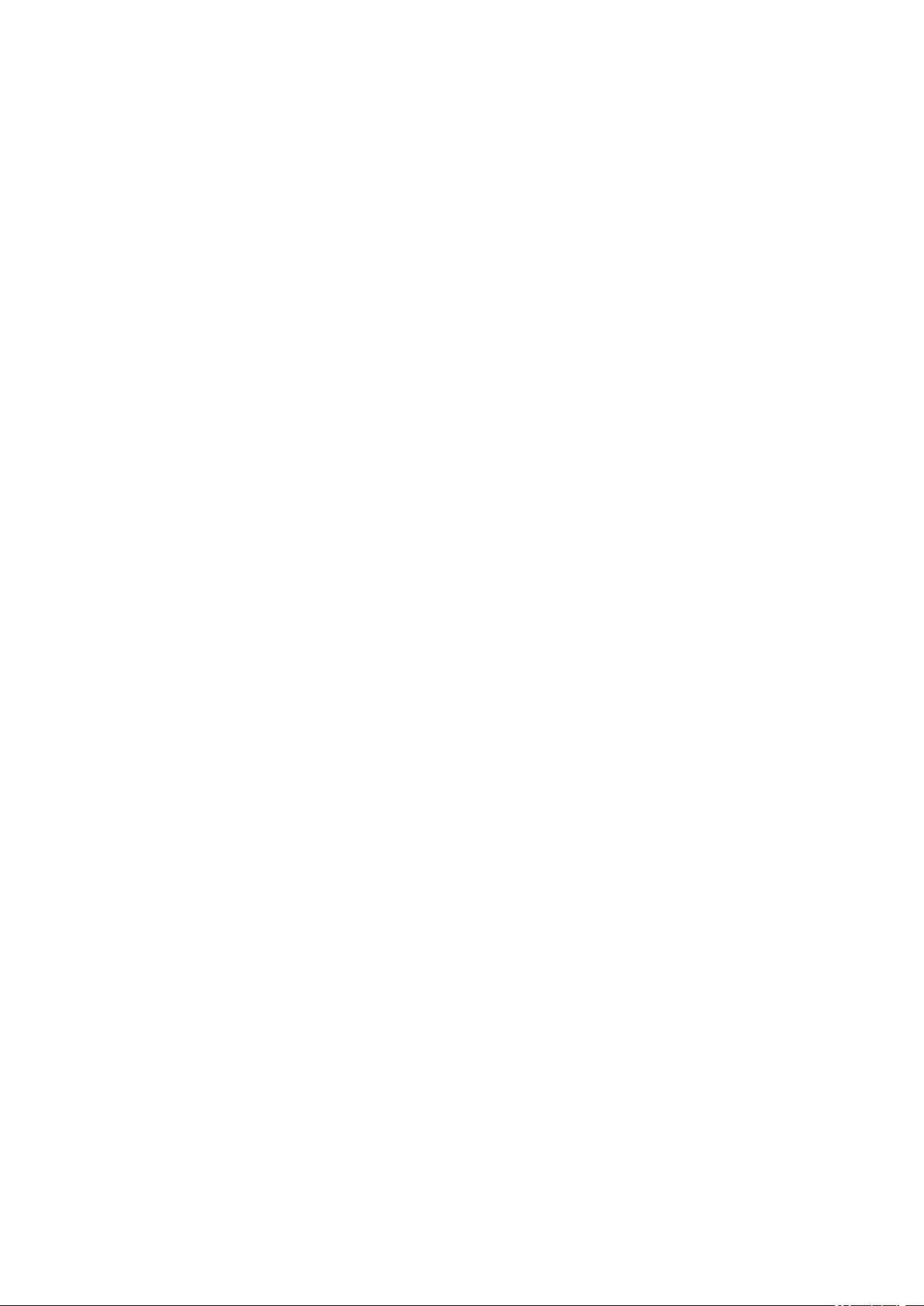
Настройки контактов ........................................................................................................................ 49
Настройка профиля .......................................................................................................................... 49
Добавление контактов ...................................................................................................................... 50
Настройка VIP-контактов ................................................................................................................ 51
Добавление контактов в избранное ................................................................................................ 54
Импорт контактов ............................................................................................................................. 55
Экспорт контактов ............................................................................................................................ 55
Контакты из социальных сетей ....................................................................................................... 56
Отправка сообщений и многое другое ............................................................................................ 57
Сообщения (на некоторых моделях) ..............................................................................................57
Связывание данных контакта .......................................................................................................... 59
Omlet Chat .......................................................................................................................................... 59
4 Драгоценные моменты
Лови момент .......................................................................................................................................... 69
Запуск приложения Камера ............................................................................................................. 69
Использование камеры в первый раз ............................................................................................. 70
Дополнительные функции камеры ................................................................................................. 74
Использование Галереи ...................................................................................................................... 79
Просмотр файлов из социальной сети или облачного хранилища ............................................. 79
Просмотр данных о месте съемки .................................................................................................. 80
Общий доступ к файлам из галереи ............................................................................................... 81
Удаление файлов из галереи ............................................................................................................ 81
Редактирование изображений ......................................................................................................... 81
Использование MiniMovie ............................................................................................................... 82
Использование PlayTo ...................................................................................................................... 83
5 Работайте и играйте
Браузер ................................................................................................................................................... 85
Запуск браузера ................................................................................................................................. 85
Обмен страницами ............................................................................................................................ 86
Прочитать страницу позже .............................................................................................................. 86
Добавление новой вкладки .............................................................................................................. 86
Добавление страниц в закладки ...................................................................................................... 86
Очистка кэша браузера ..................................................................................................................... 87
Электронная почта .............................................................................................................................87
Настройка учетных записей электронной почты .......................................................................... 87
Добавление учетных записей электронной почты ....................................................................... 88
Настройка учетной записи Gmail ................................................................................................... 88
Календарь .............................................................................................................................................. 89
Создание событий ............................................................................................................................. 89
Добавление учетной записи в календарь ....................................................................................... 89
Создание события для учетной записи .......................................................................................... 90
Включение уведомлений для событий ........................................................................................... 90
Что дальше ............................................................................................................................................ 91
Получение напоминаний о событиях ............................................................................................. 91
Как принимать или отклонять приглашения на события ............................................................ 92
Получение оповещений о событиях ............................................................................................... 93
Получение сводки погоды ............................................................................................................... 94
Сделать позже ....................................................................................................................................... 95
Добавление задачи ............................................................................................................................ 95
4
Page 5
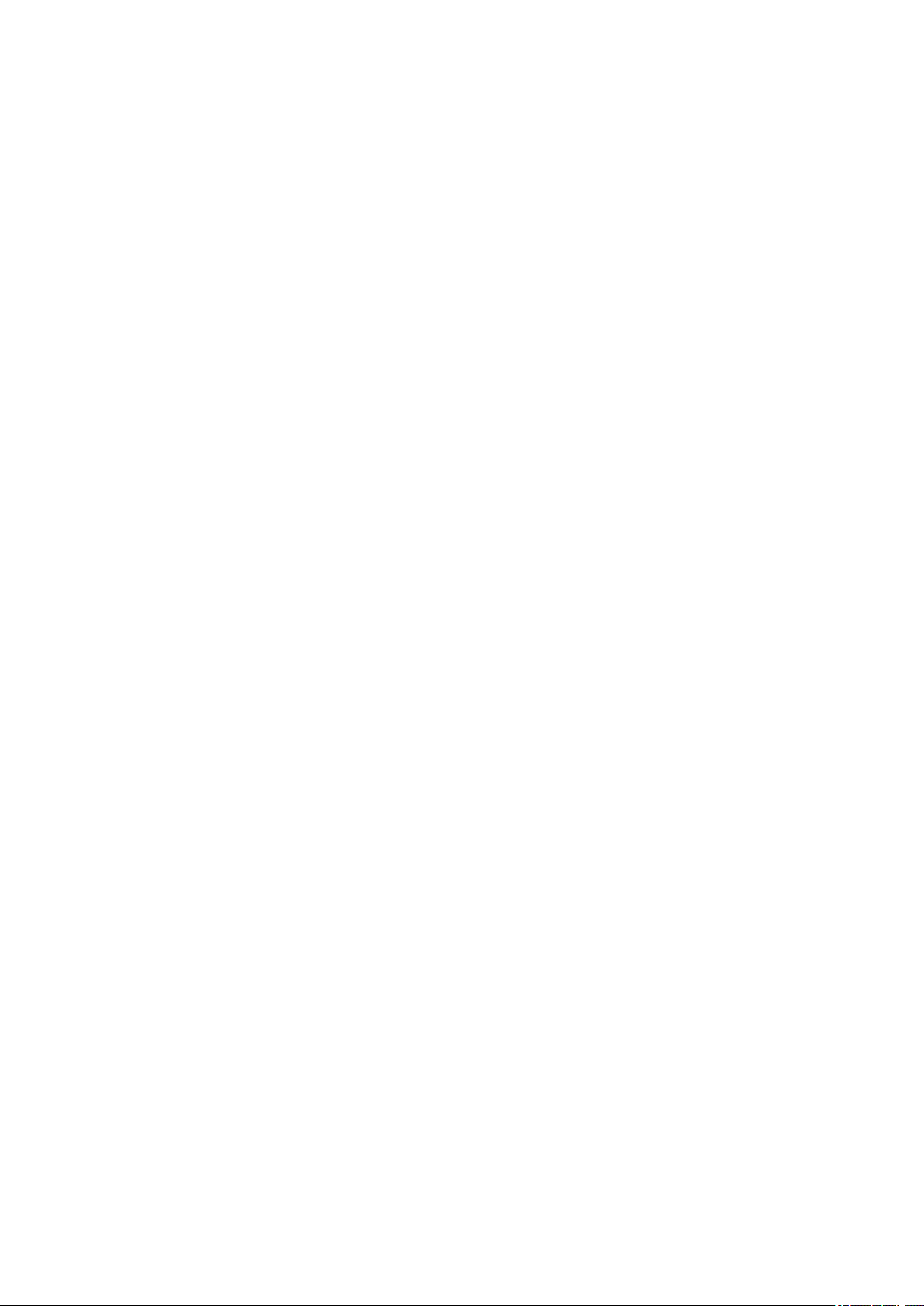
Приоритезация задач ........................................................................................................................ 95
Чтение отложенных страниц ........................................................................................................... 96
Отвечаем сейчас (на некоторых моделях) ..................................................................................... 96
Удаление задач .................................................................................................................................. 96
SuperNote ............................................................................................................................................... 97
Иконки ................................................................................................................................................ 97
Создание блокнота ............................................................................................................................ 98
Общий доступ к блокнотам через облачное хранилище ............................................................. 98
Общий доступ к заметкам через облачное хранилище ................................................................ 98
Диспетчер файлов ............................................................................................................................... 99
Доступ к внутреннему накопителю ................................................................................................ 99
Доступ к внешнему накопителю ..................................................................................................... 99
Доступ к облачному хранилищу ..................................................................................................... 99
Облако .................................................................................................................................................. 100
ASUS WebStorage ............................................................................................................................ 100
Передача данных ............................................................................................................................... 101
Поддержка ASUS ................................................................................................................................ 102
6 Развлечения
Использование гарнитуры .............................................................................................................. 103
Подключение аудио-разъема ......................................................................................................... 103
Музыка ................................................................................................................................................. 104
Запуск приложения Музыка .......................................................................................................... 104
Воспроизведение музыки .............................................................................................................. 104
Воспроизведение музыки из облачного хранилища .................................................................. 105
Создание плейлиста ........................................................................................................................ 106
Воспроизведение на других устройствах .................................................................................... 107
7 Оставайтесь на связи
Wi-Fi ...................................................................................................................................................... 109
Включение Wi-Fi ............................................................................................................................. 109
Подключение к беспроводной сети .............................................................................................. 109
Отключение Wi-Fi ........................................................................................................................... 110
Bluetooth ............................................................................................................................................... 110
Включение Bluetooth ...................................................................................................................... 110
Сопряжение планшета с устройством Bluetooth ..........................................................................111
Удаление сопряжения устройств Bluetooth ..................................................................................111
Привязка устройств .......................................................................................................................... 112
Точка доступа Wi-Fi ........................................................................................................................ 112
Модем Bluetooth .............................................................................................................................. 113
PlayTo .................................................................................................................................................... 114
Запуск PlayTo ................................................................................................................................... 114
8 Путешествия и Карты
Погода ................................................................................................................................................... 115
Запуск приложения Погода ........................................................................................................... 115
Главный экран приложения Погода .............................................................................................. 116
Часы ...................................................................................................................................................... 117
Мировое время ................................................................................................................................ 117
5
Page 6
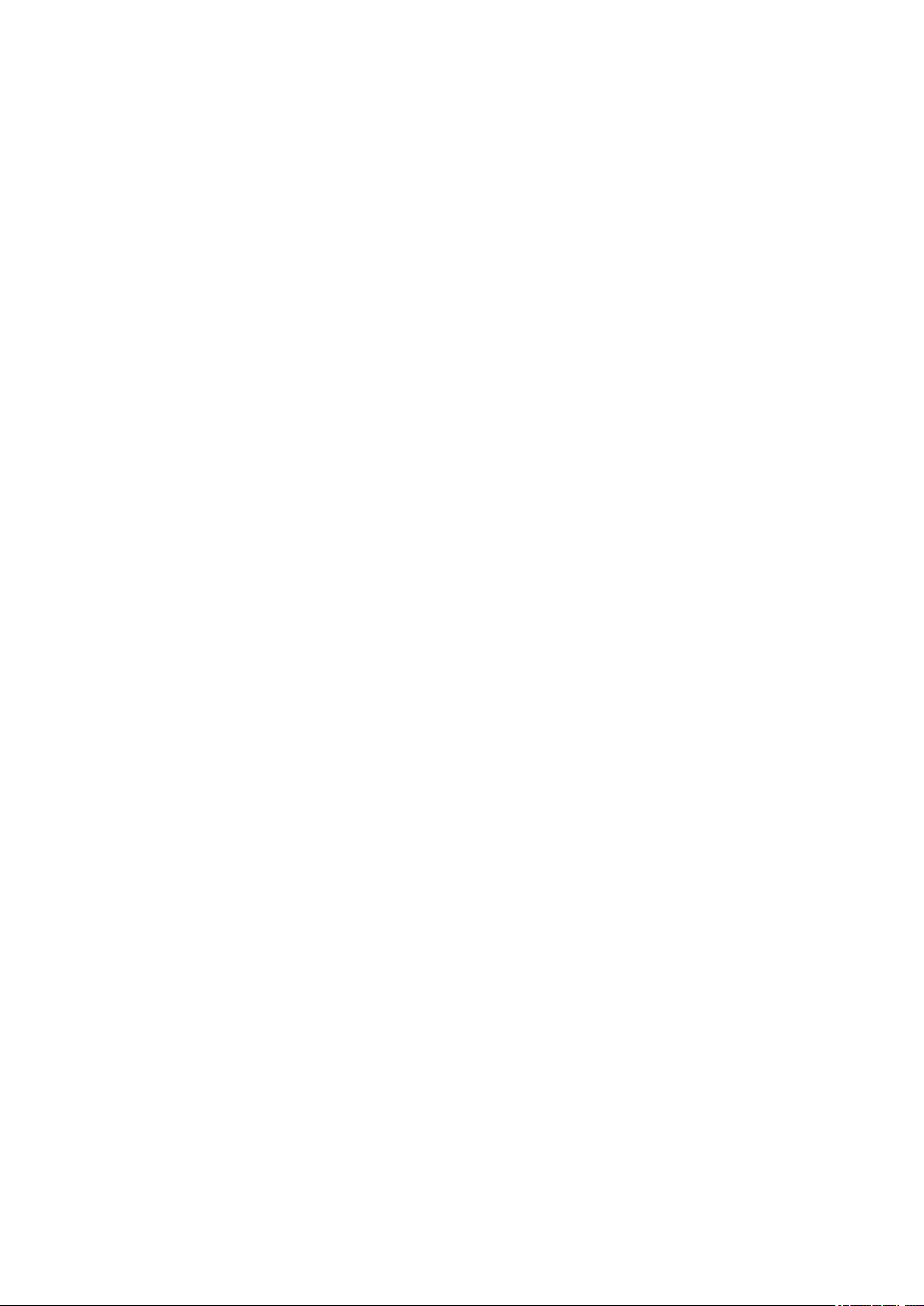
Будильник ........................................................................................................................................ 118
Секундомер ...................................................................................................................................... 118
Таймер .............................................................................................................................................. 119
9 ZenLink
Знакомство с ZenLink ....................................................................................................................... 121
Отправить ссылку ........................................................................................................................... 122
PC Link ............................................................................................................................................. 123
Remote Link ..................................................................................................................................... 125
10 Zen везде
Специальные утилиты Zen ............................................................................................................. 129
Калькулятор ..................................................................................................................................... 129
Блокнот ............................................................................................................................................. 131
Диктофон ......................................................................................................................................... 132
Мастер настройки звука ................................................................................................................. 134
Splendid ............................................................................................................................................135
Энергосбережение .......................................................................................................................... 138
11 Эксплуатация устройства
Получение обновлений для устройства ........................................................................................ 141
Обновление системы ...................................................................................................................... 141
Накопители ...................................................................................................................................... 141
Резервное копирование и сброс .................................................................................................... 141
Безопасность планшета .................................................................................................................. 142
Приложение
6
Page 7
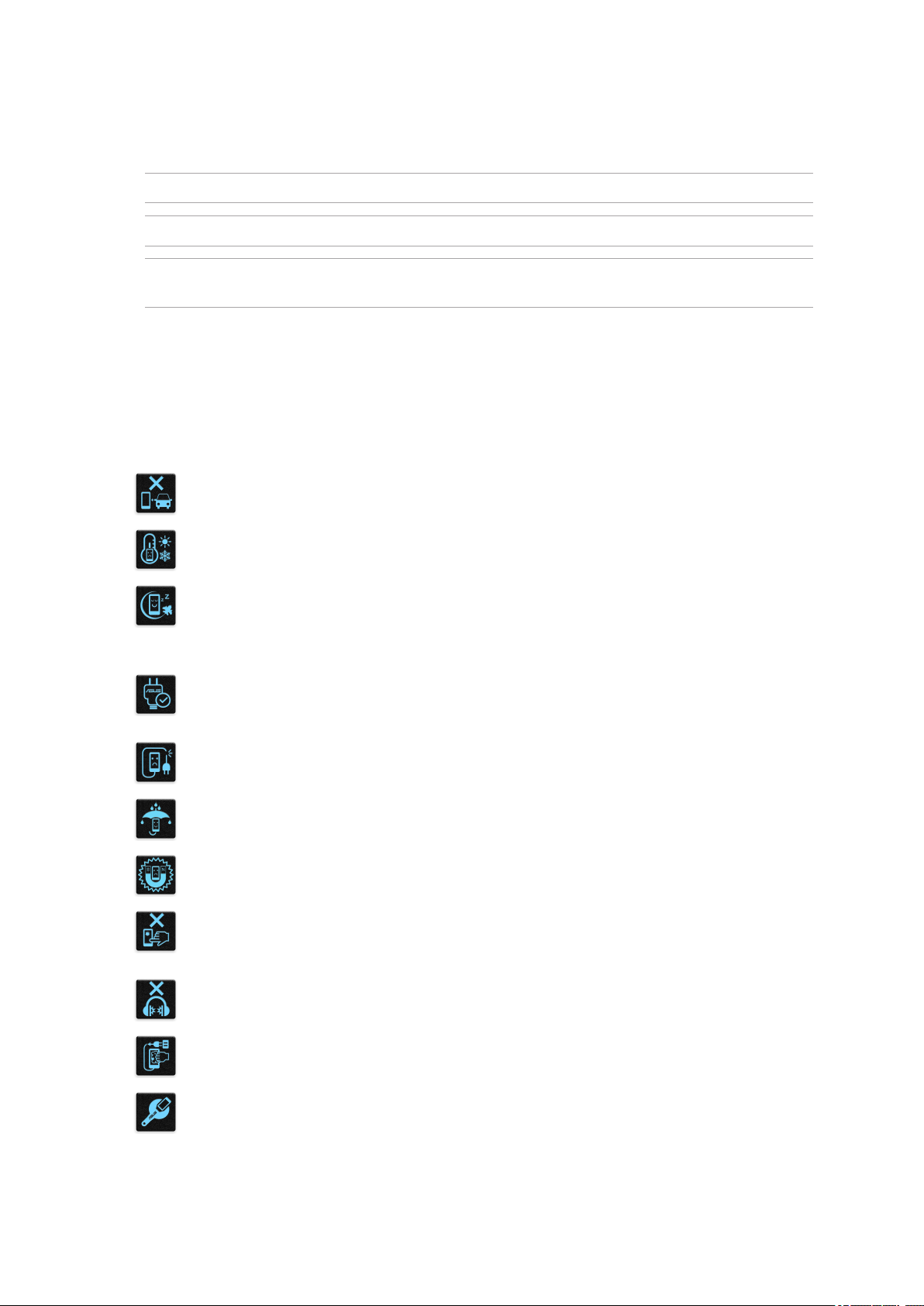
Условные обозначения
Для выделения ключевой информации используются следующие сообщения:
ВАЖНО! Информация, которой Вы должны следовать при выполнении задач.
ПРИМЕЧАНИЕ: Советы и полезная информация, которая поможет при выполнении задач.
ОСТОРОЖНО! Информация о действиях, которые могут привести к повреждению устройства, потере данных
или бытовым травмам.
Эксплуатация и безопасность
Инструкция
Безопасность на дороге. Мы настоятельно рекомендуем не использовать устройство при
вождении автомобиля.
Это устройство может использоваться при температуре воздуха в диапазоне от 0°C (32°F) до
35°C (95°F).
Выключайте устройство где запрещено использование мобильных устройств. Соблюдайте
правила при нахождении в местах с ограничениями, например в самолете, в кинотеатре, в
больнице или рядом с медицинским оборудованием, рядом с горючими материалами или
зонах проведения взрывных работ и других местах.
Используйте только блок питания и кабели, одобренные ASUS для использования с этим
устройством. Обратите внимание на этикетку на нижней стороне устройства и убедитесь,
что Ваш блок питания поддерживает соответствующее напряжение.
Не пользуйтесь поврежденными сетевыми шнурами, аксессуарами и периферийными
устройствами.
Сохраняйте устройство сухим. Не подвергайте устройство воздействию жидкостей и не
используйте в условиях повышенной влажности.
Устройство можно пропускать через рентгеновский сканер, но не рекомендуется проносить
его через магнитные детекторы или подвергать его воздействию магнитных жезлов.
Экран устройства изготовлен из стекла. Если стекло разбилось, прекратите использование
устройства и не прикасайтесь к сломанным частям. Немедленно обратитесь к
квалифицированным специалистам ASUS для ремонта.
Для предотвращения возможной потери слуха не слушайте звук на высокой громкости в
течение длительного времени.
Перед очисткой устройства отключите его от сети. Для очистки экрана устройства
используйте чистую губку или кусочек замши.
Для ремонта обращайтесь только к квалифицированным специалистам ASUS.
7
Page 8
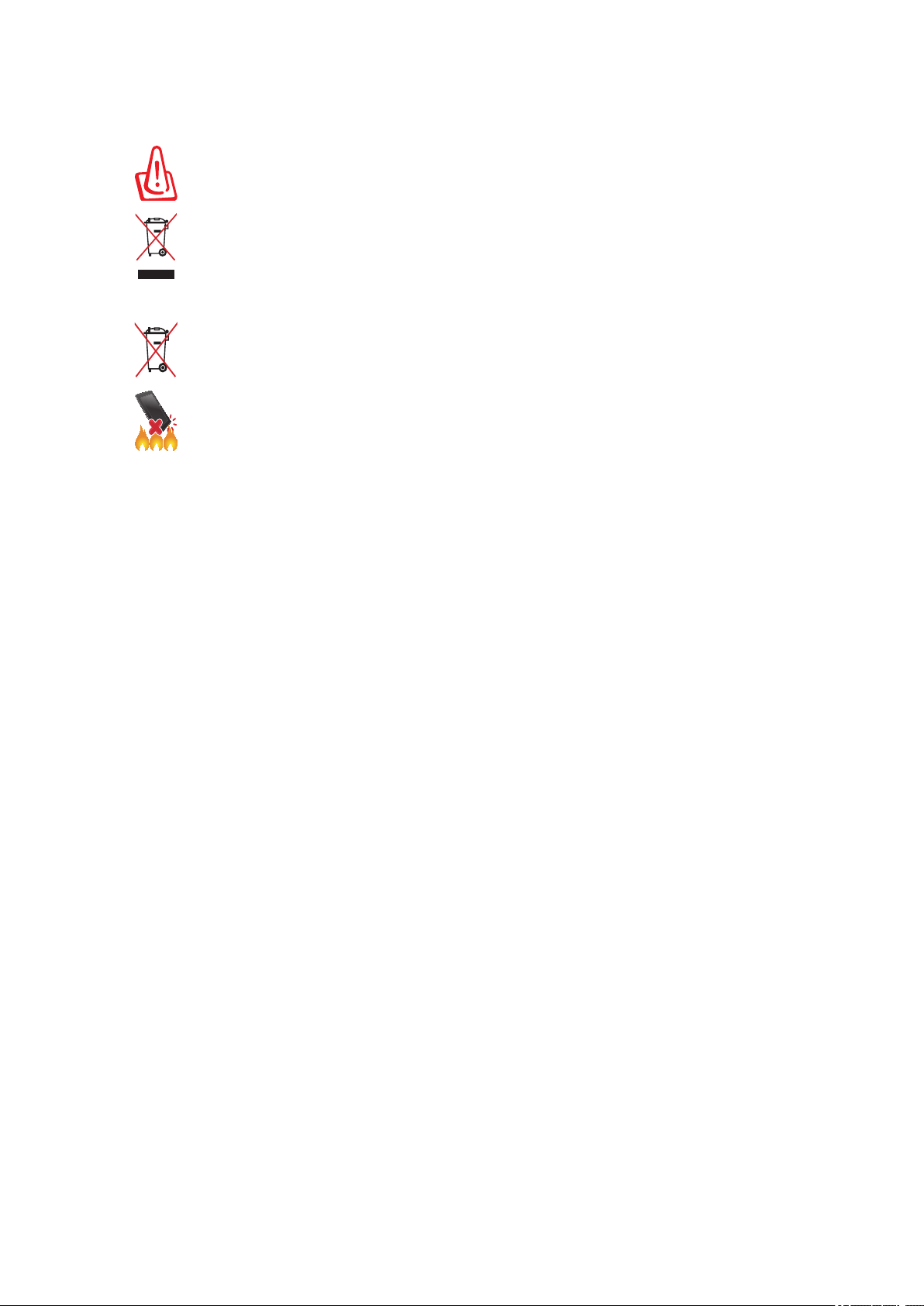
Утилизация
При неправильной замене аккумулятора возможен взрыв. Утилизируйте использованные
аккумуляторы в соответствии с инструкциями производителя.
Не выбрасывайте устройство вместе с бытовым мусором. Этот продукт предназначен для
повторного использования и переработки. Символ перечеркнутого мусорного бака означает,
что продукт (электрическое и электронное оборудование и содержащие ртуть аккумуляторы)
нельзя выбрасывать вместе с бытовым мусором. Ознакомьтесь с правилами утилизации
таких продуктов.
Не выбрасывайте аккумулятор вместе с бытовым мусором. Символ перечеркнутого
мусорного бака означает, что аккумулятор нельзя выбрасывать вместе с бытовым мусором.
НЕ бросайте устройство в огонь. НЕ замыкайте электрические контакты. НЕ разбирайте
устройство.
8
Page 9
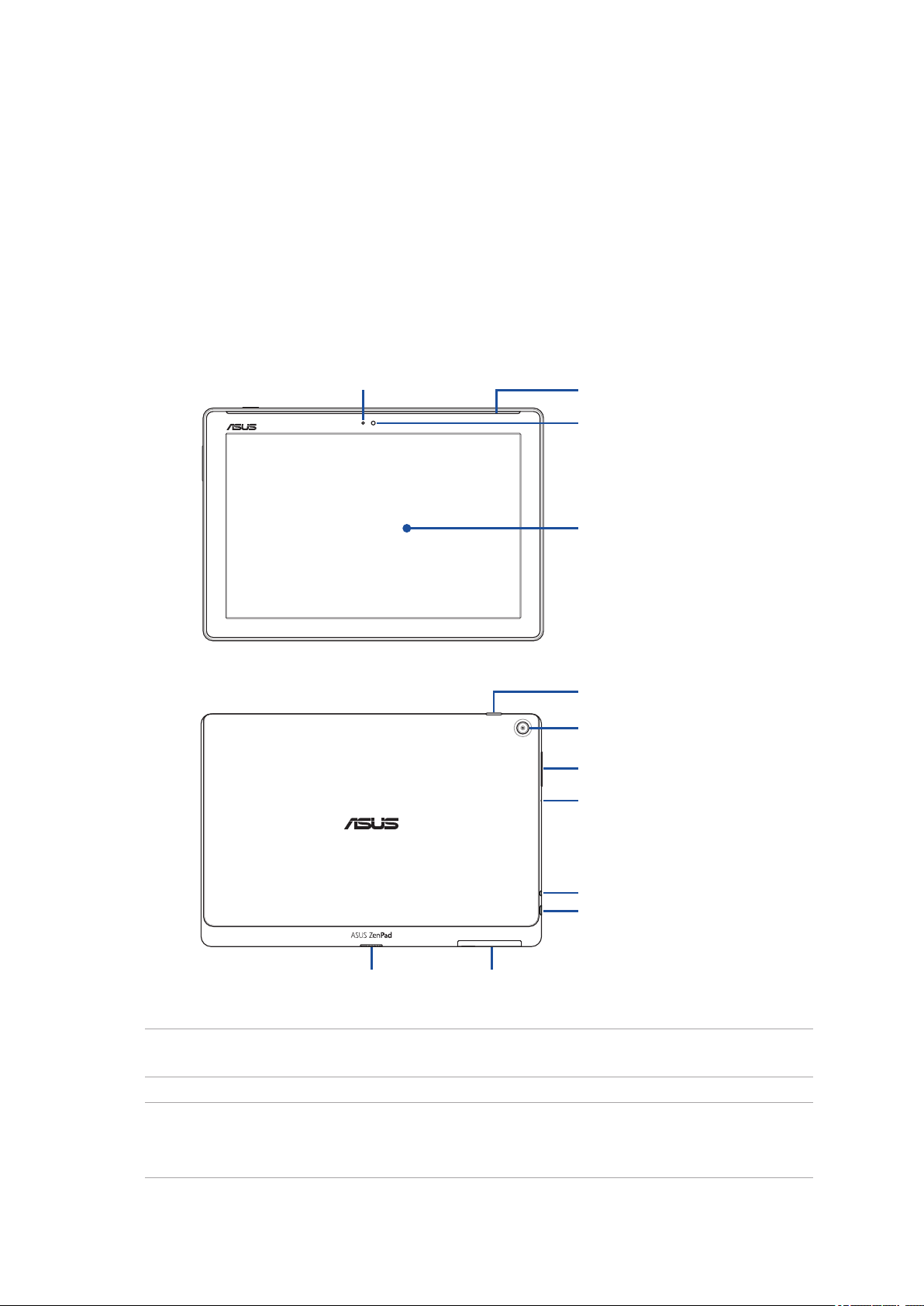
1 Подготовка устройства!
Подготовка устройства!
1
Части и компоненты
Настроить ваше новое устройство легко и быстро. Давайте приступим.
Датчик освещенности
Стереодинамики
Фронтальная
камера
Сенсорный экран
Кнопка
питания
Тыловая
камера
Регулировка
громкости
Микрофон
Разъем для наушников
Разъем micro-USB 2.0
Разъем для
подключения
аксессуаров
ВАЖНО! Сохраняйте устройство, особенно сенсорный экран, сухим. Вода или другая жидкость может вызвать
неисправность сенсорного экрана.
ПРИМЕЧАНИЕ:
• Отсек для карт может отличаться в зависимости от модели.
• Слот micro SIM доступен только на некоторых моделях.
Отсек для карт
micro-SIM и
MicroSD
Глава 1: Подготовка устройства!
9
Page 10
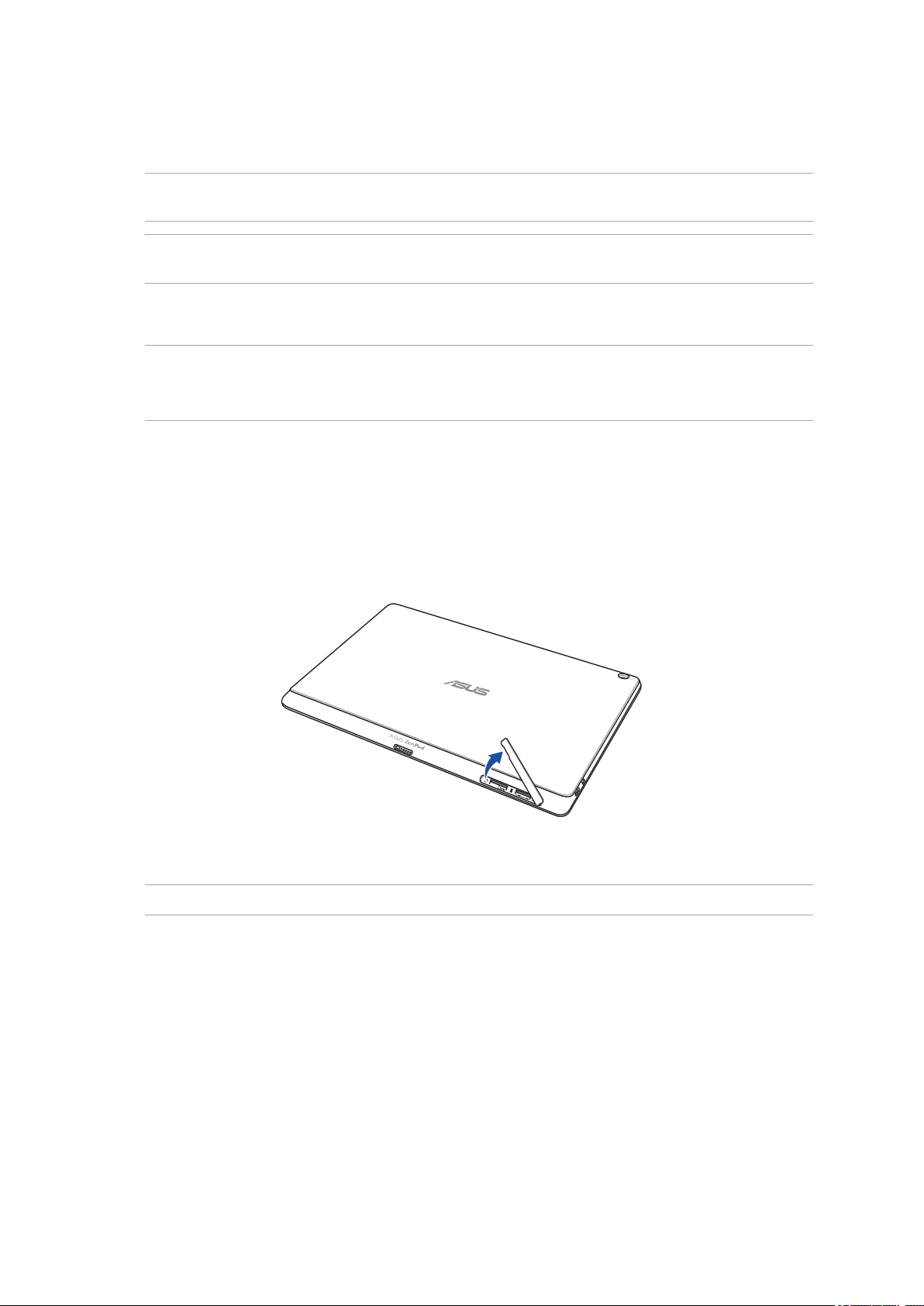
Установка карты памяти
Телефон поддерживает карты памяти MicroSD и MicroSDHC объемом до 128 ГБ.
ПРИМЕЧАНИЕ: Некоторые карты памяти могут быть несовместимы с планшетом. Для предотвращения потери
данных, повреждения устройства или карты памяти используйте только совместимые карты памяти.
ОСТОРОЖНО! Будьте осторожны при использовании карты памяти. ASUS не несет ответственности за потерю
данных или повреждение карты памяти.
Для установки карты памяти:
1. Расположите устройство как показано и откройте слот для карт micro SIM/microSD.
ОСТОРОЖНО!
• Будьте осторожны при снятии крышки, не повредите ее и не сломайте ногти.
• Не применяйте чрезмерные усилия при снятии крышки.
ПРИМЕЧАНИЕ: Отсек для карт может отличаться в зависимости от модели.
Глава 1: Подготовка устройства!
10
Page 11
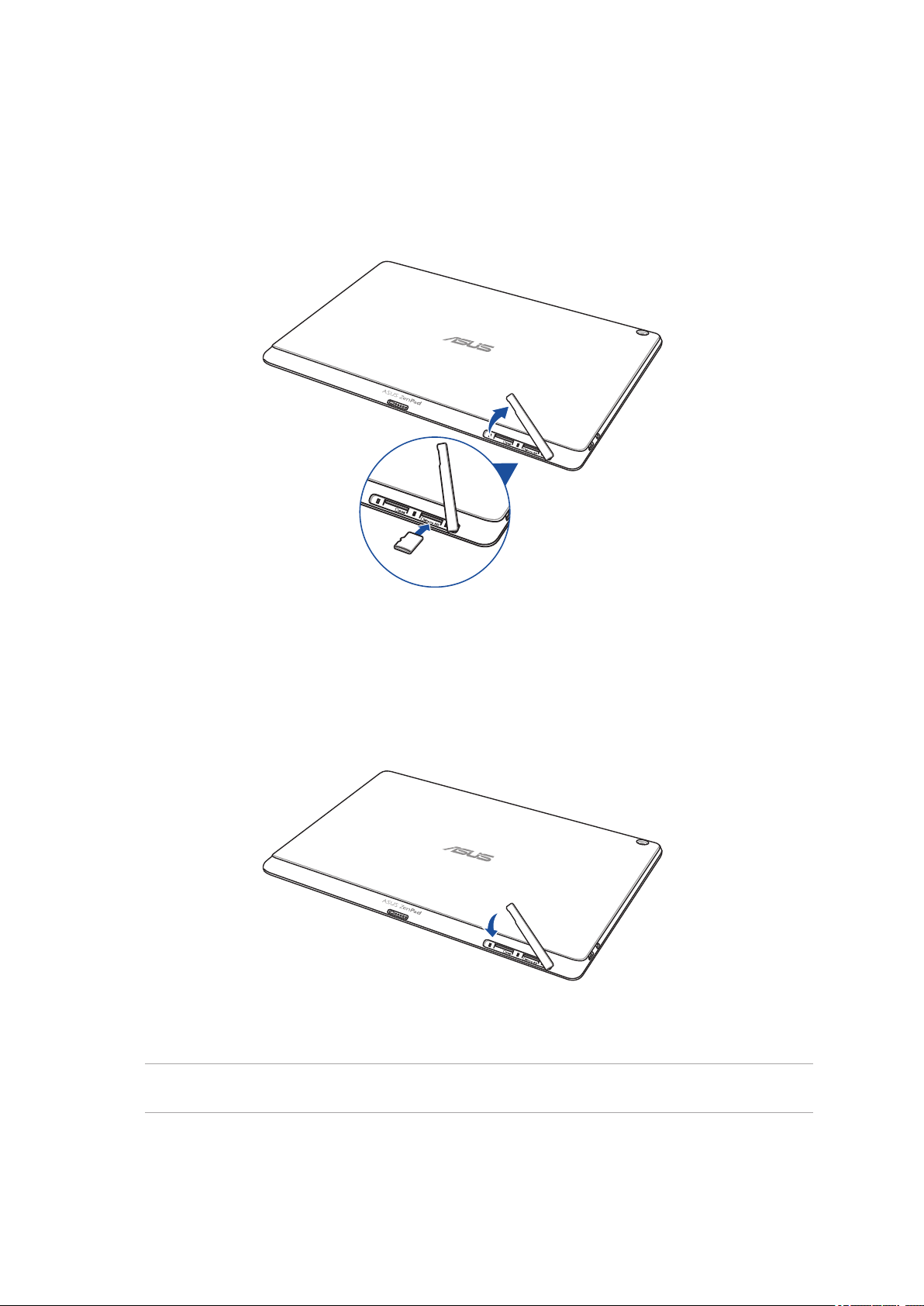
2. Вставьте карту памяти в слот.
3. Нажмите карту с усилием для ее фиксации в кардридере.
4. Закройте слот карты памяти крышкой.
ПРИМЕЧАНИЕ: После установки отформатированной карты памяти доступ к ее содержимому можно получить
через ASUS > Диспетчер файлов > Внутренний накопитель > sdcard.
Глава 1: Подготовка устройства!
11
Page 12
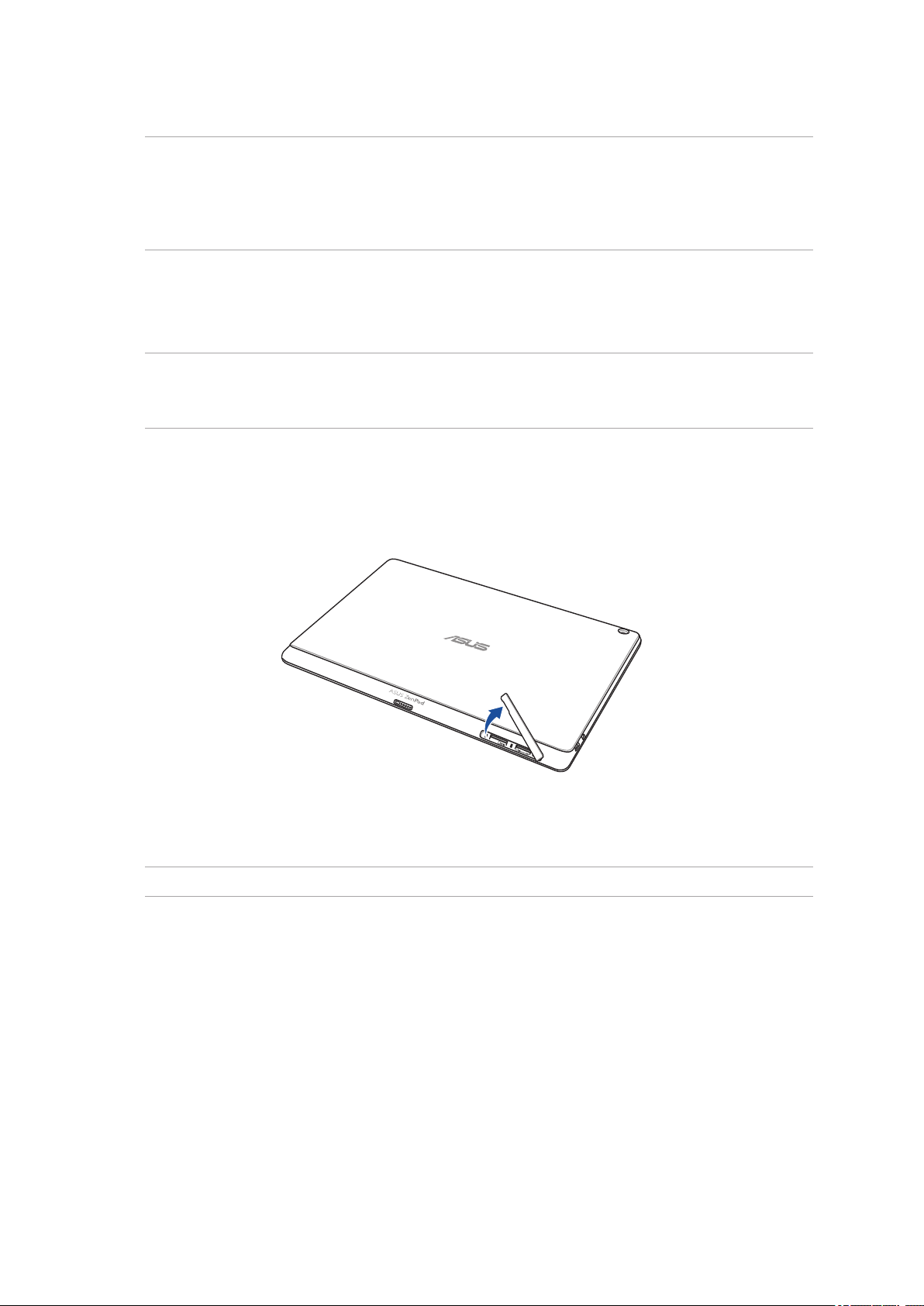
Извлечение карты памяти
ОСТОРОЖНО!
• Будьте осторожны при использовании карты памяти. ASUS не несет ответственности за потерю данных или
повреждение карты памяти.
• Безопасно извлекайте карту памяти из устройства. Для извлечения карты памяти перейдите в Настройки >
Накопитель > Отключить внешний накопитель.
Для извлечения карты памяти:
1. Расположите устройство как показано и откройте слот для карт micro SIM/microSD.
ОСТОРОЖНО!
• Будьте осторожны при снятии крышки, не повредите ее и не сломайте ногти.
• Не применяйте чрезмерные усилия при снятии крышки.
ПРИМЕЧАНИЕ: Отсек для карт может отличаться в зависимости от модели.
Глава 1: Подготовка устройства!
12
Page 13
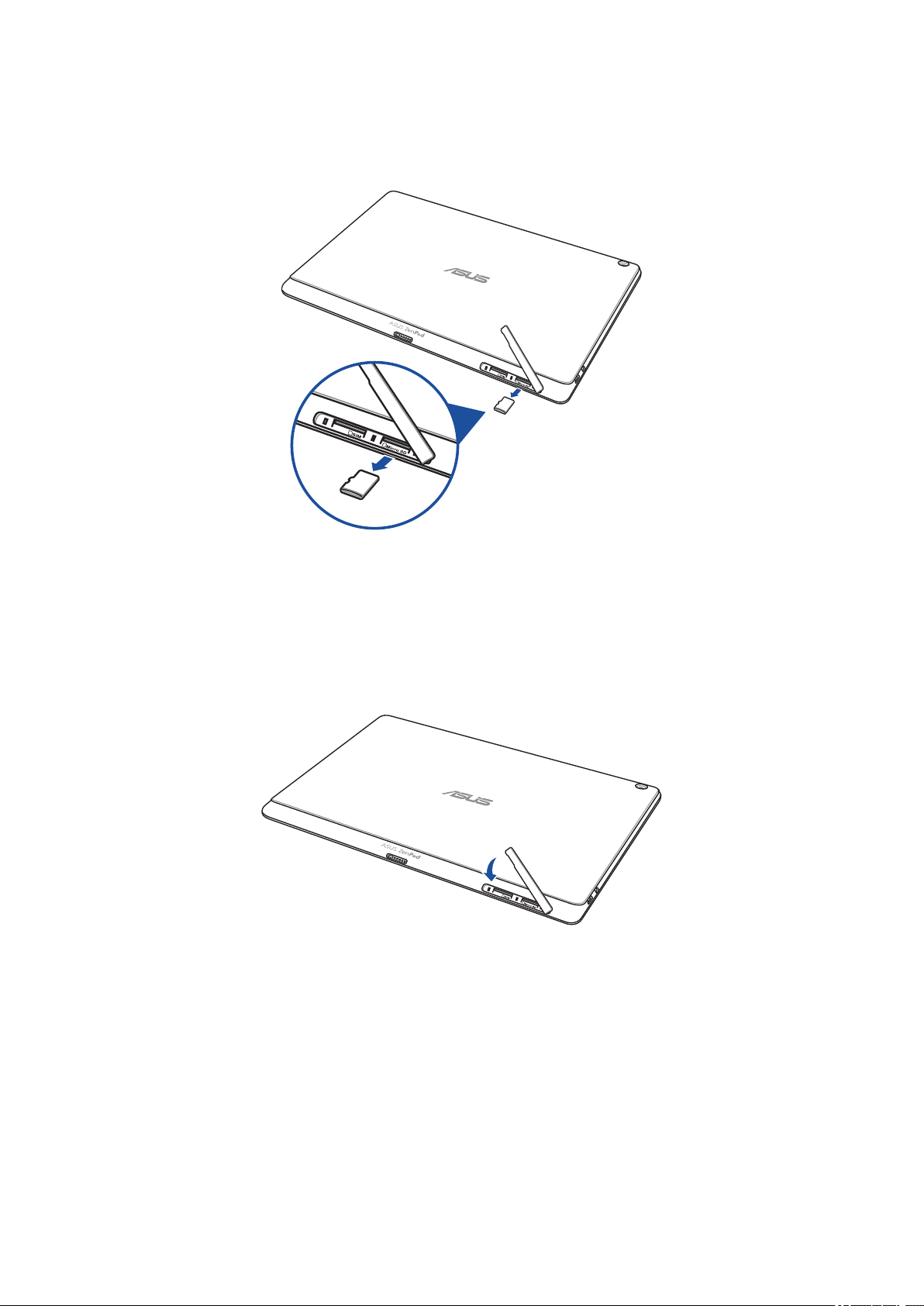
2. Нажмите карту памяти внутрь и извлеките.
3. Закройте слот карты памяти крышкой.
Глава 1: Подготовка устройства!
13
Page 14

Установка карты micro-SIM (на некоторых моделях)
Слот для карты micro-SIM поддерживает карты с поддержкой сетей стандарта WCDMA и EDGE/GSM.
Некоторые модели поддерживают сети стандарта LTE, WCDMA и GSM.
ПРИМЕЧАНИЕ: Во избежание повреждения разъема используйте только стандартную карту micro SIM.
ОСТОРОЖНО! Будьте осторожны при использовании карты micro-SIM. ASUS не несет ответственности за
потерю данных или повреждение карты micro-SIM.
Для установки карты micro-SIM
1. Расположите устройство как показано и откройте слот для карт micro SIM/microSD.
ОСТОРОЖНО!
• Будьте осторожны при снятии крышки, не повредите ее и не сломайте ногти.
• Не применяйте чрезмерные усилия при снятии крышки.
Глава 1: Подготовка устройства!
14
Page 15
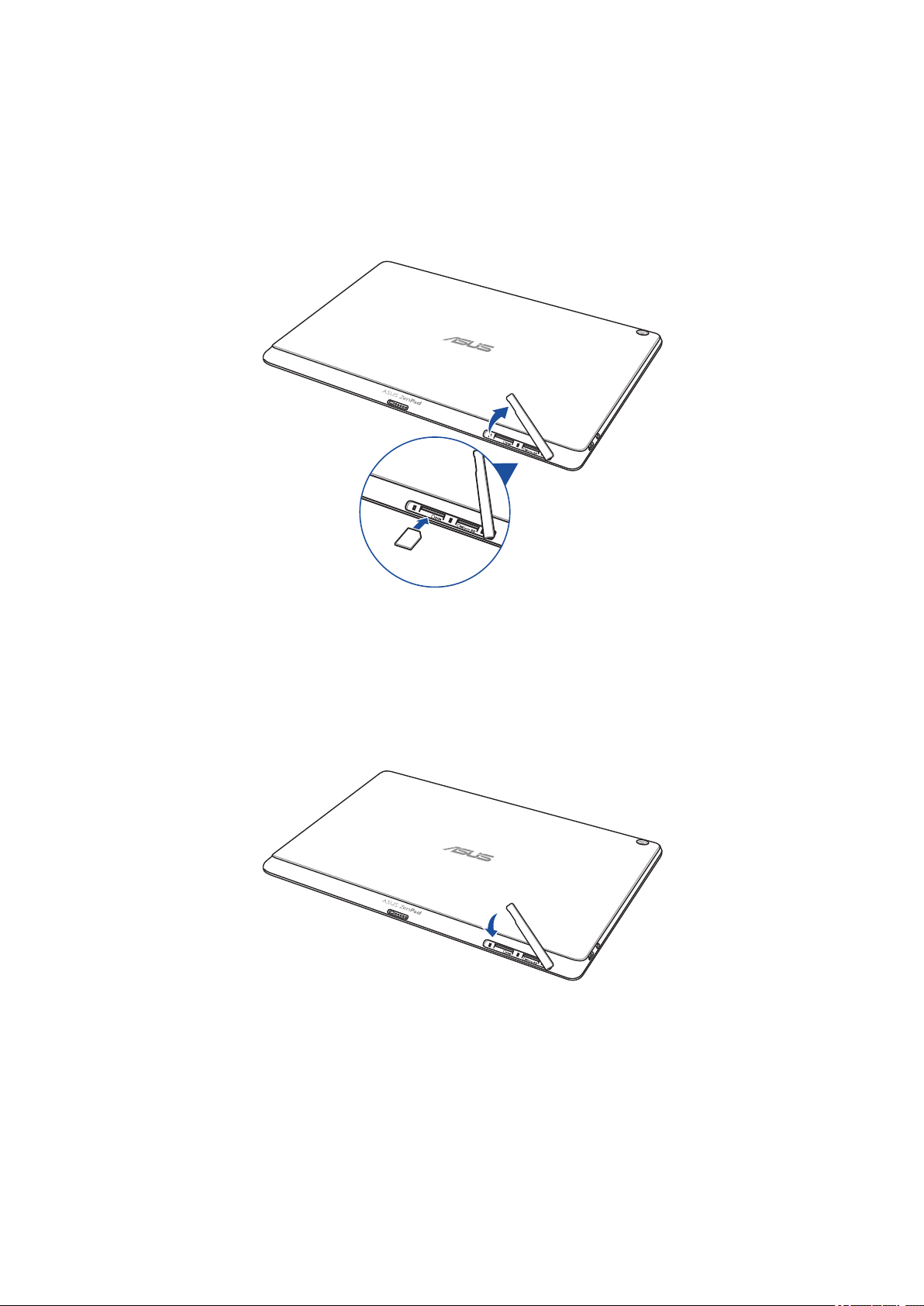
2. Вставьте карту micro-SIM в слот.
3. Нажимайте карту micro-SIM, пока она не окажется на месте.
4. Закройте слот карты памяти крышкой.
Глава 1: Подготовка устройства!
15
Page 16
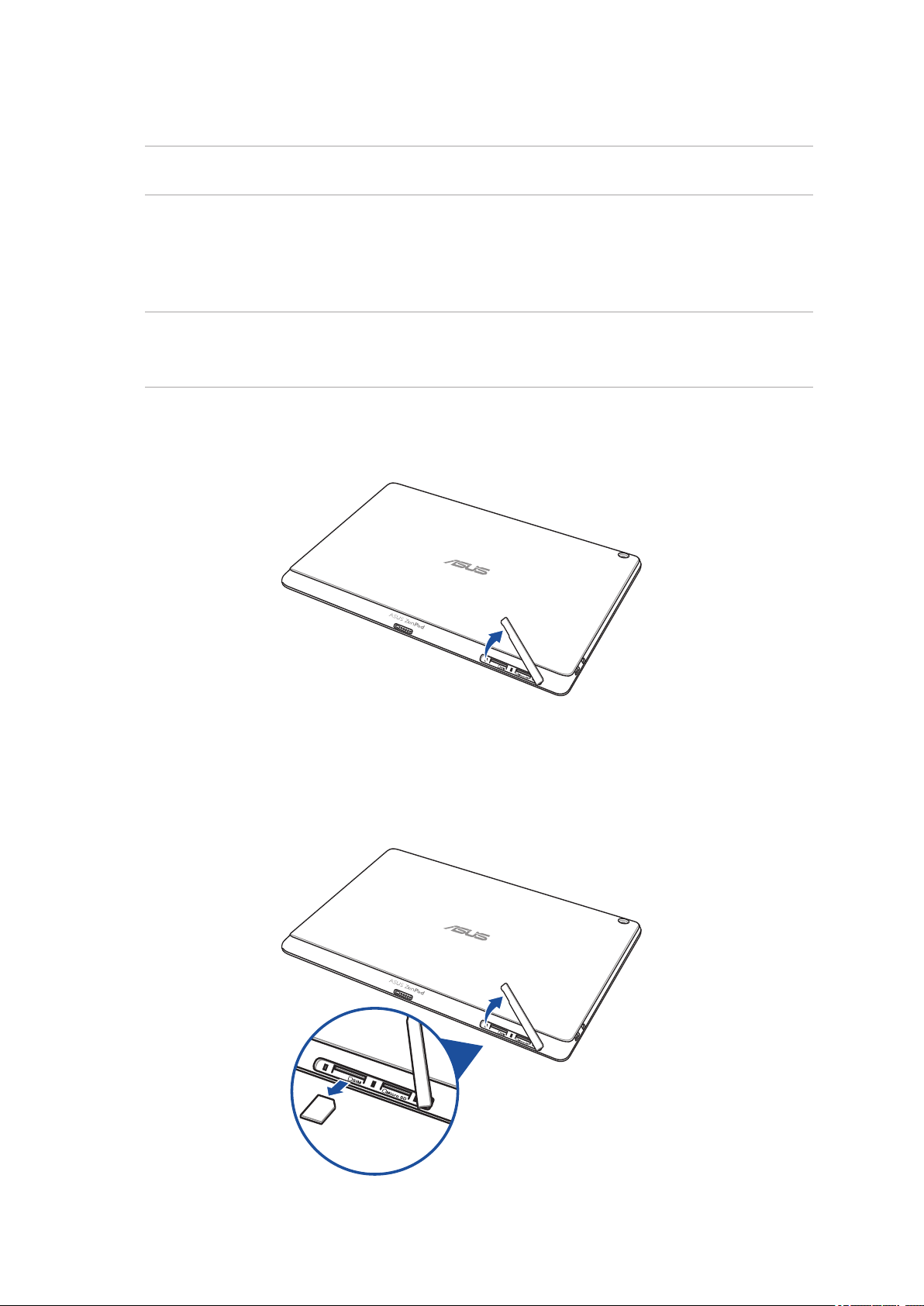
Извлечение карты micro-SIM (на некоторых моделях)
ОСТОРОЖНО! Будьте осторожны при использовании карты micro-SIM. ASUS не несет ответственности за
потерю данных или повреждение карты micro-SIM.
Для извлечения карты micro-SIM:
1. Расположите устройство как показано и откройте слот для карт micro SIM/microSD.
ОСТОРОЖНО!
• Будьте осторожны при снятии крышки, не повредите ее и не сломайте ногти.
• Не применяйте чрезмерные усилия при снятии крышки.
2. Нажмите карту micro SIM и извлеките.
Глава 1: Подготовка устройства!
16
Page 17
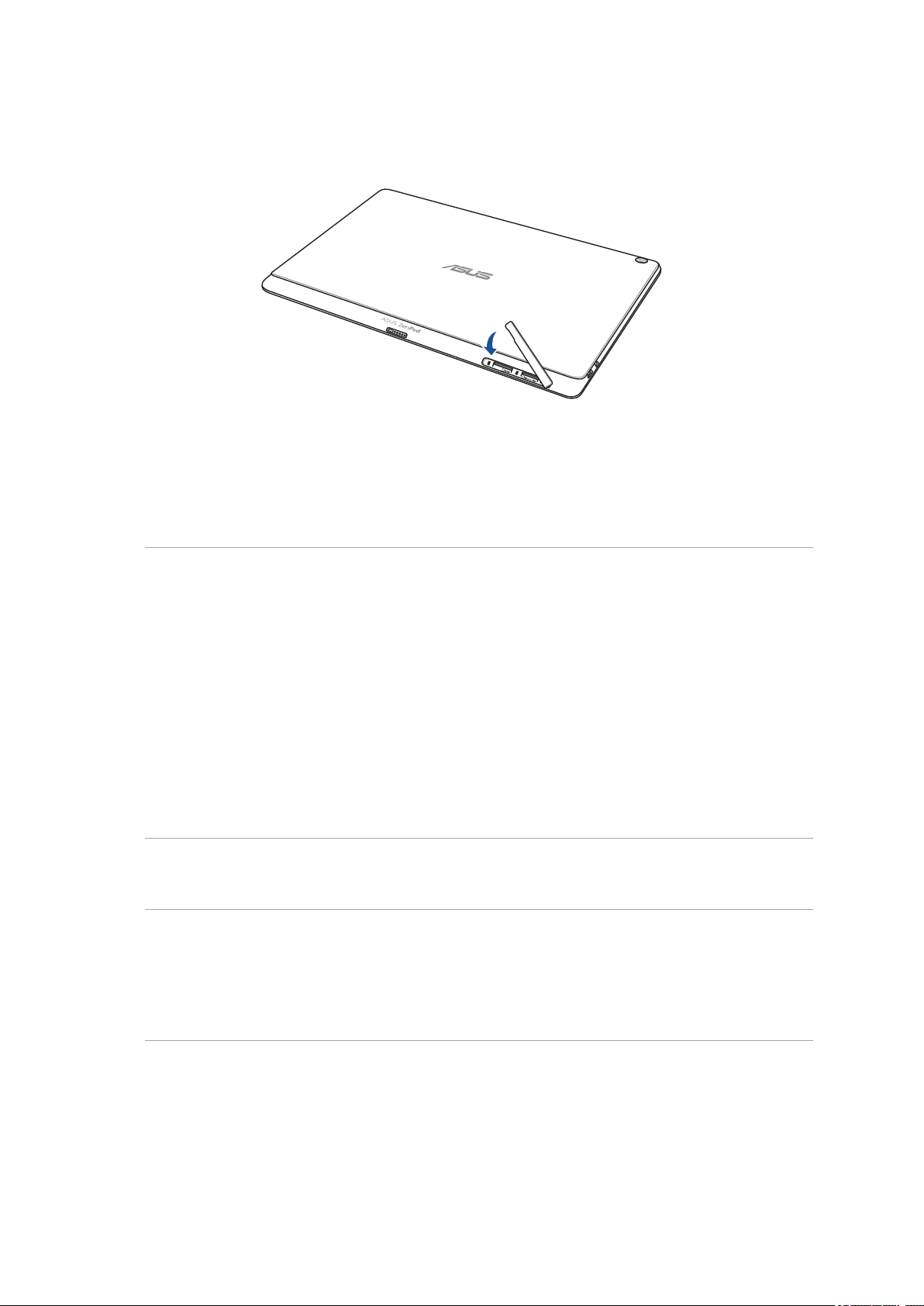
3. Закройте слот карты памяти крышкой.
Зарядка планшета
Планшет поставляется частично заряженным, но его необходимо полностью зарядить перед первым
использованием. Перед зарядкой устройства ознакомьтесь с информацией ниже.
ВАЖНО!
• Для подзарядки планшета используйте поставляемый блок питания и USB-кабель. Использование иного блока
питания может привести к повреждению устройства.
• Перед зарядкой устройства снимите защитную пленку с блока питания и кабеля micro-USB.
• Убедитесь, что напряжение в электросети соответствует входному напряжению для блока питания. Блок
питания можно подключить к розетке с напряжением 100 - 240 В переменного тока.
• Выходное напряжение блока питания:5,2 В 1,35 A.
• При питании планшета от сети розетка должна быть расположена рядом с устройством и быть легко
доступной.
• Не подвергайте устройство воздействию жидкостей и не используйте в условиях повышенной влажности.
• Не используйте устройство при высокой температуре.
• Не держите устройство рядом с острыми предметами.
• Не ставьте предметы на поверхность планшета.
ОСТОРОЖНО!
• Во время зарядки, планшет может нагреваться. Это нормально, но если устройство становится слишком
горячим, отсоедините от устройства кабель micro-USB и отправьте устройство, включая блок питания и
кабель, в сервис-центр ASUS.
• Для предотвращения повреждения планшета, блока питания или кабеля micro-USB. убедитесь в правильности
подключения кабеля micro-USB, блока питания и устройства перед зарядкой.
Глава 1: Подготовка устройства!
17
Page 18
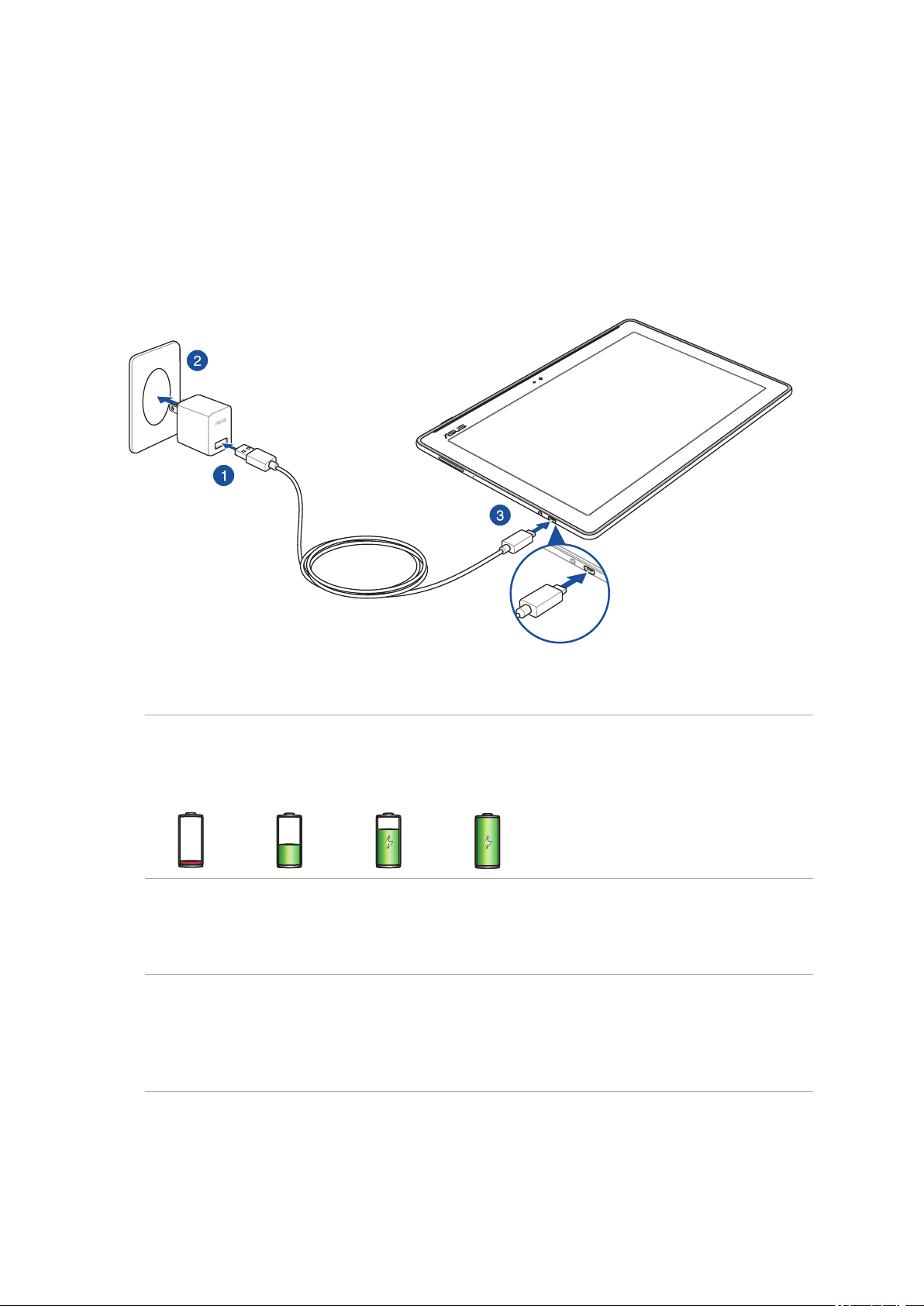
Для зарядки планшета:
1. Подключите кабель micro-USB к блоку питания.
2. Подключите блок питания к розетке с заземлением.
3. Подключите кабель micro-USB к планшету.
ВАЖНО!
• Перед использованием планшета в первый раз зарядите аккумулятор в течение 8 часов.
• Состояние заряда аккумулятора обозначается следующими иконками:
Разряжен Не заряжается Заряжается Заряжен
4. Когда подзарядка закончена, отключите кабель USB от планшета перед отключением блока питания от
розетки.
ПРИМЕЧАНИЕ:
• Устройство можно использовать во время подзарядки, но это может увеличить время зарядки.
• Зарядка от USB-порта компьютера займет больше времени.
• Если компьютер не обеспечивает достаточную мощность для зарядки планшета, используйте для подзарядки
блок питания.
Глава 1: Подготовка устройства!
18
Page 19
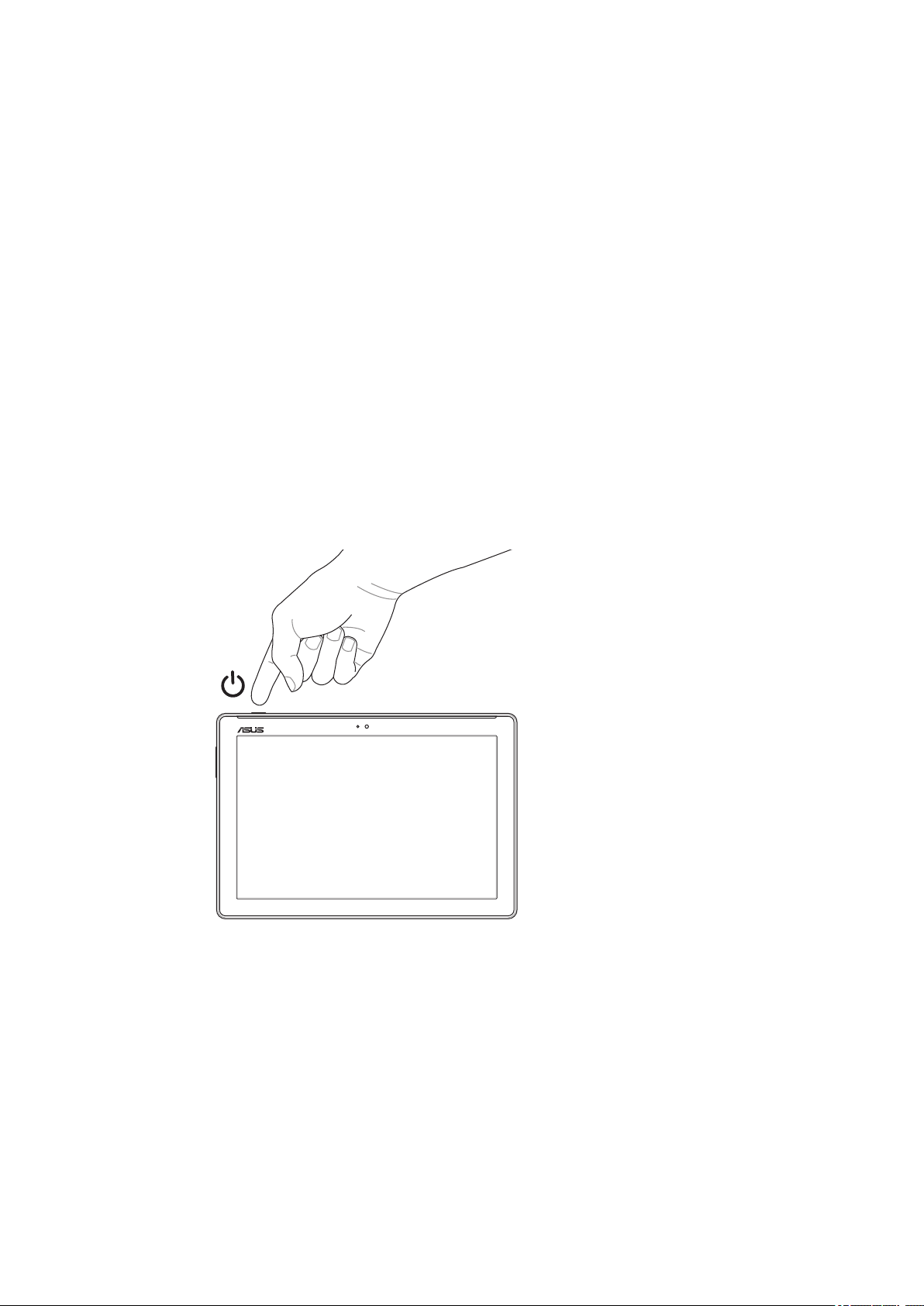
Включение и отключение устройства
Включение устройства
Для включения устройства нажмите и удерживайте кнопку питания.
Выключение устройства
Для выключения устройства:
1. Если экран выключен, для включения нажмите кнопку питания. Если экран заблокирован,
разблокируйте устройство.
2. Нажмите и удерживайте кнопку питания до появления запроса, затем выберите Выключить и нажмите
OK.
Спящий режим
Для перевода устройства в спящий режим нажмите и удерживайте кнопку питания, пока экран не погаснет.
Глава 1: Подготовка устройства!
19
Page 20
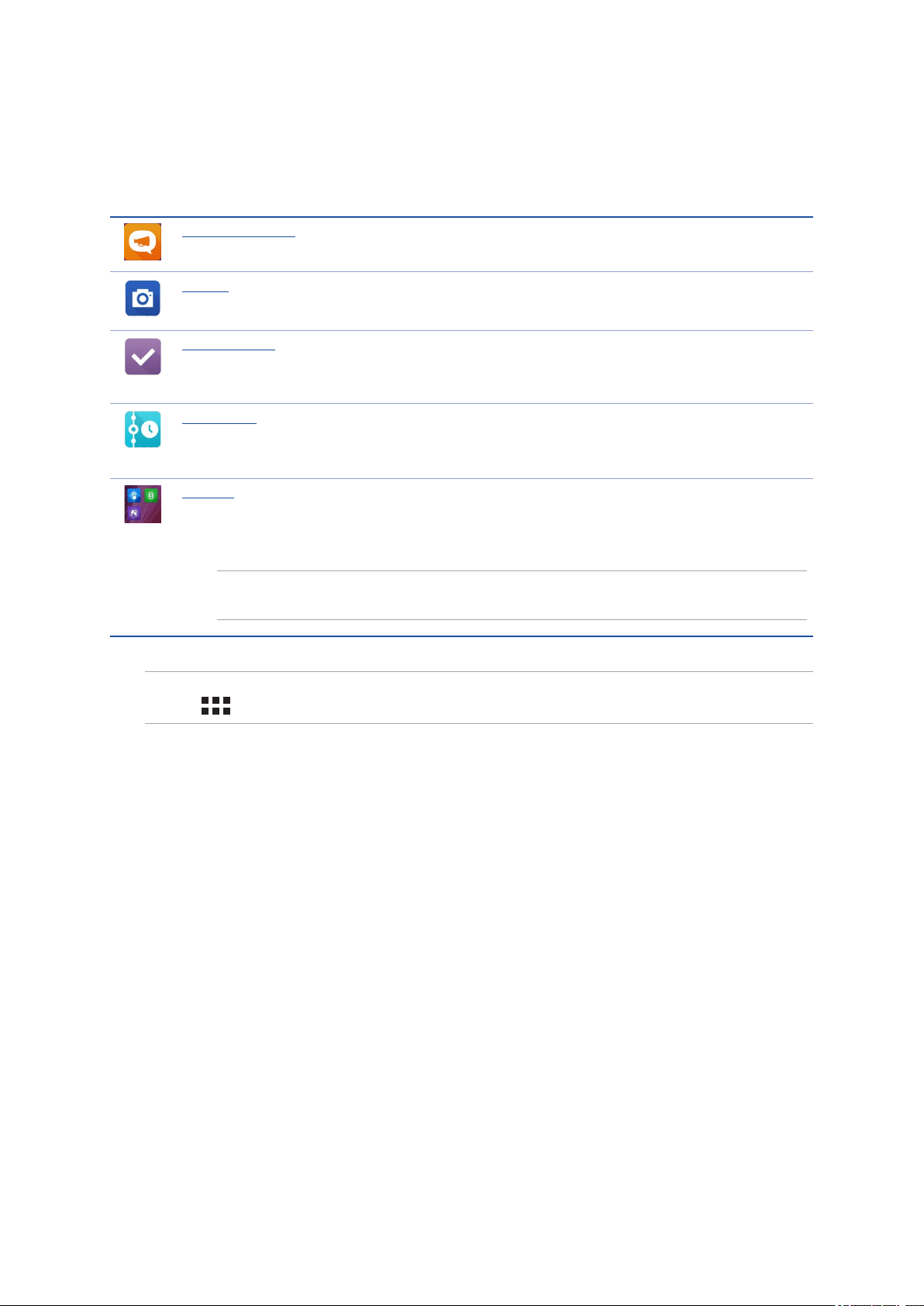
Основы
Получайте удовольствие от знакомства с простым и интуитивно понятным интерфейсом ASUS Zen UI!
ASUS Zen UI это удобный и интуитивно понятный интерфейс для планшетов ASUS. Он содержит
встроенные приложения, которые подстраиваются под вас и позволяют сделать жизнь проще.
Поддержка ASUS
На форуме можно найти ответы на часто задаваемые вопросы или написать отзыв.
Камера
С помощью технологии PixelMaster сохраняйте драгоценные моменты на фото и видео.
Сделать позже
Отвечайте на письма, сообщения, просматривайте интересные сайты и выполняйте другие
важные задачи тогда, когда это удобно для Вас.
Что дальше
Отслеживайте информацию о встречах, входящих сообщениях и других событиях прямо на
главном экране, экране блокировки или в приложении "Что дальше".
ZenLink
Подключайтесь к различным устройствам с помощью ZenLink, который включает приложения
Remote Link, Share Link и PC Link. Используйте любое из этих приложений для подключения к
другим устройствам и обмена файлами.
ПРИМЕЧАНИЕ: Доступность тех или иных приложений может отличаться в зависимости от
модели.
ПРИМЕЧАНИЕ: Доступность тех или иных приложений может отличаться в зависимости от модели и региона.
Нажмите
на главном экране для проверки доступных приложений.
Глава 1: Подготовка устройства!
20
Page 21
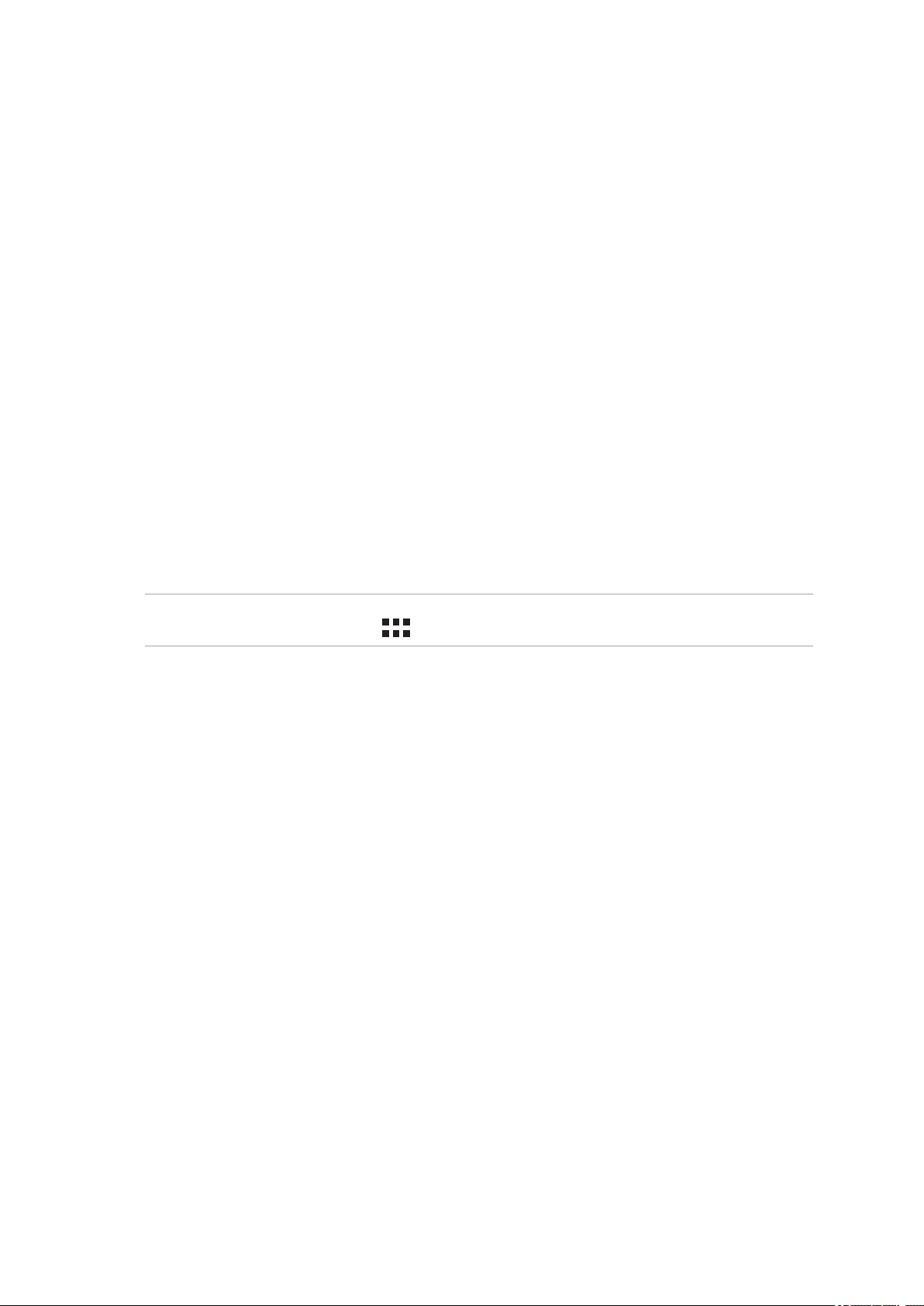
Первое включение
При включении планшета в первый раз появится мастер установки, который поможет настроить параметры
устройства. Следуйте инструкциям на экране для выбора языка, способа ввода, настройки мобильной связи,
Wi-Fi, вашего местоположения и синхронизации учетных записей.
Используйте учетную запись Google или ASUS для настройки устройства; если у вас еще нет учетной записи
Google или ASUS, создайте их.
Учетная запись Google
Учетная запись Google позволяет использовать все возможности ОС Android:
• Организация и отображение всей информации в любом месте.
• Автоматическое резервное копирование всех данных.
• Использование службы Google в любом месте.
Учетная запись ASUS
Учетная запись ASUS позволяет использовать следующие преимущества:
• Персональная служба поддержки ASUS и продление гарантии для зарегистрированных продуктов.
• 5 ГБ места в облачном хранилище бесплатно.
• Получение обновлений.
ПРИМЕЧАНИЕ: Мастер установки можно использовать в любое время для повторной конфигурации
устройства. На главном экране нажмите
> Инструменты > Мастер установки.
Глава 1: Подготовка устройства!
21
Page 22
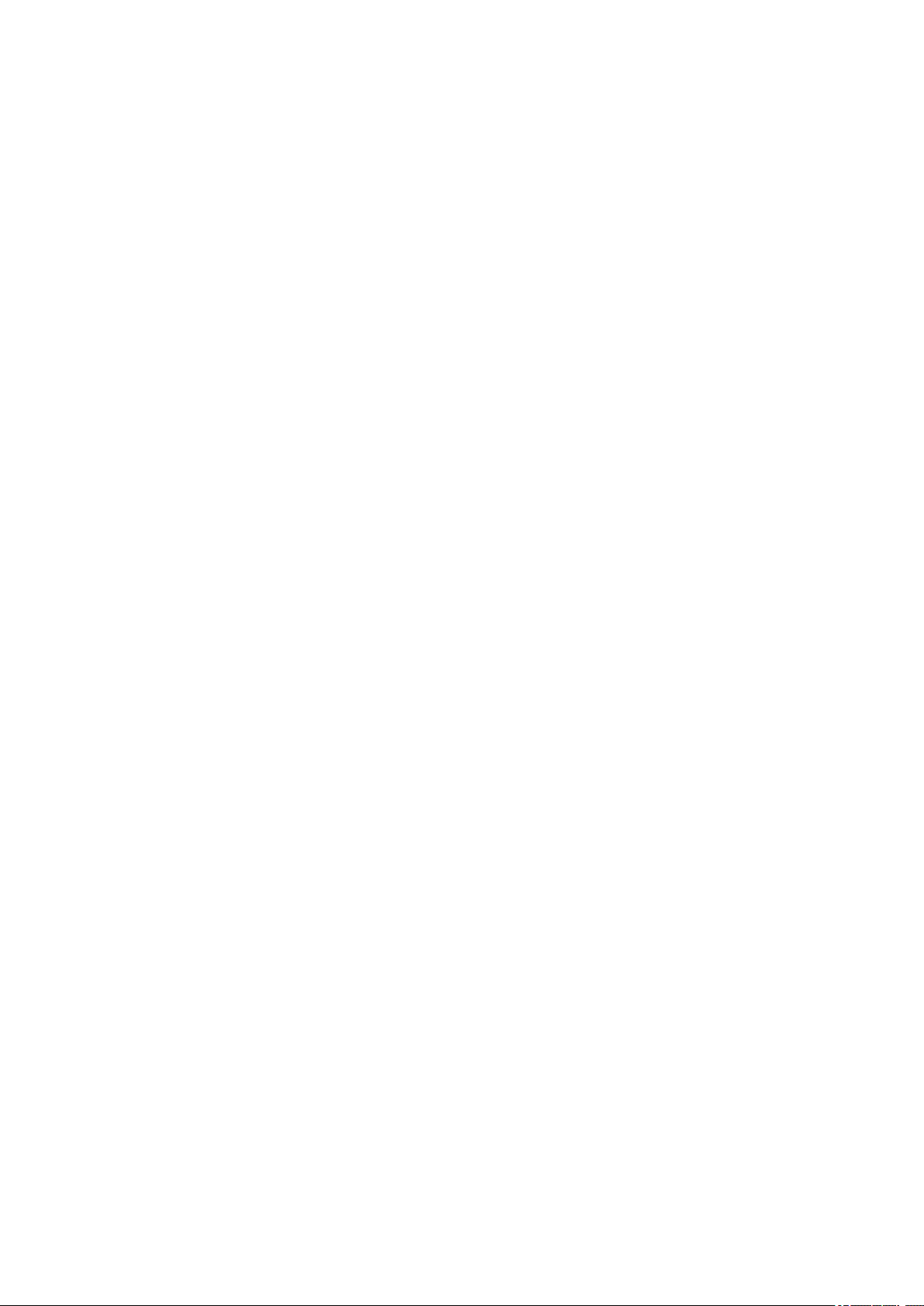
Советы для увеличения времени автономной работы
Время автономной работы очень важно для планшета. Ниже приведены советы для его увеличения.
– Закройте все неиспользуемые работающие приложения.
– Если Вы не пользуетесь устройством, нажмите кнопку питания для перевода его в спящий режим.
– Активируйте интеллектуальное энергосбережение в приложении Power Saver.
– Установите звук в интеллектуальный режим.
– Уменьшите яркость дисплея.
– Уменьшите громкость динамика.
– Отключите Wi-Fi.
– Отключите Bluetooth.
– Отключите PlayTo.
– Отключите GPS.
– Отключите автоматический поворот экрана.
– Отключите автоматическую синхронизацию.
Глава 1: Подготовка устройства!
22
Page 23
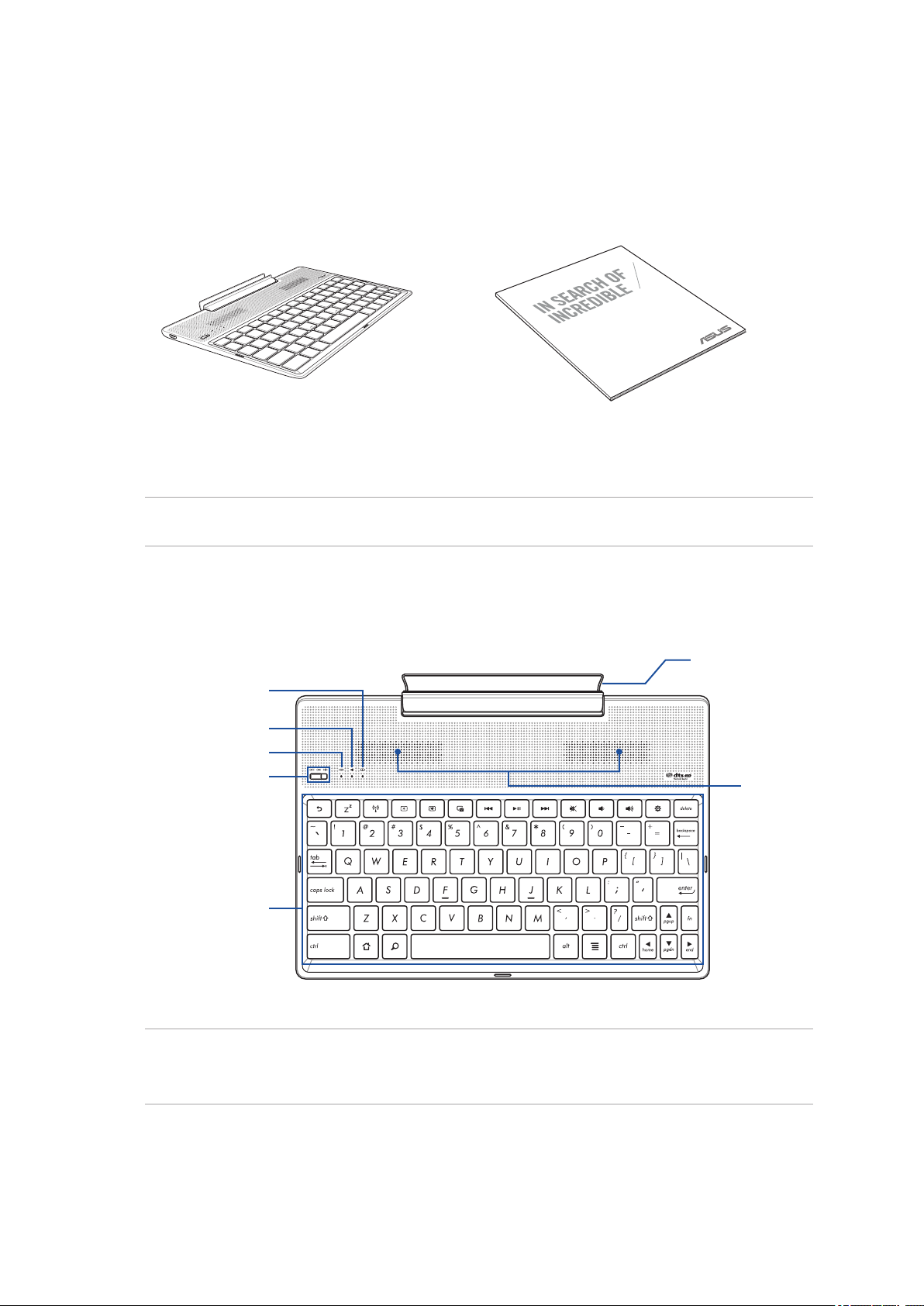
Использование мобильной док-станции
Комплект поставки
ASUS Mobile Dock
USER GUIDE
Мобильная док-
станция
ПРИМЕЧАНИЕ: Если какие-либо элементы комплекта поставки отсутствуют или повреждены, обратитесь к
продавцу.
Части и компоненты
Индикатор зарядки
аккумулятора (двухцветный)
Индикатор аудио Bluetooth
Индикатор клавиатуры Bluetooth
Кнопка питания /
сопряжения Bluetooth
Руководство
пользователя
Крепление
Стереодинамики
Клавиатура
ПРИМЕЧАНИЕ:
• Раскладка клавиатуры может отличаться в зависимости от региона.
• Выполните сопряжение с ZenPad для использования функции DTS HD Premium Sound.
Глава 1: Подготовка устройства!
23
Page 24
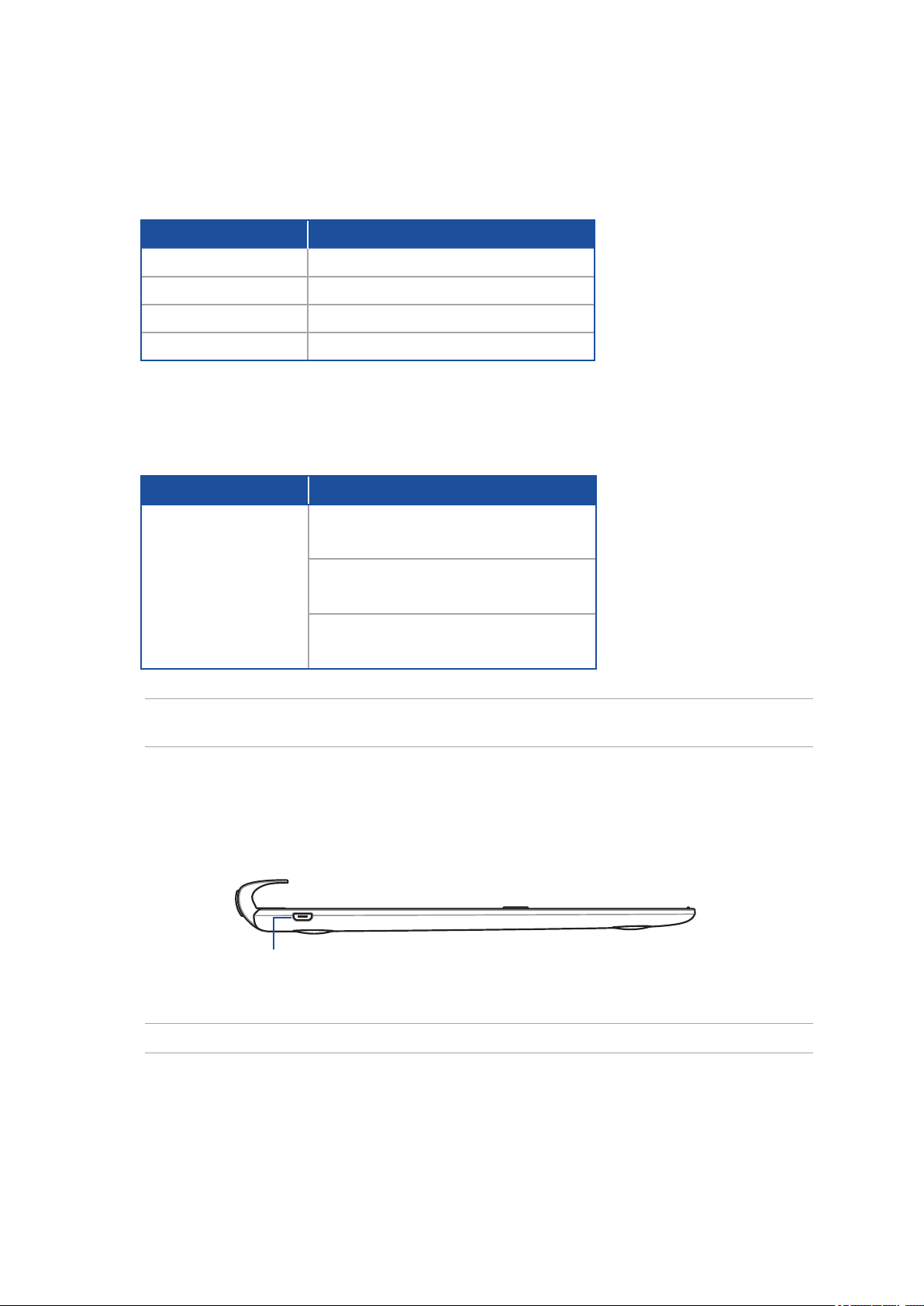
Индикатор зарядки аккумулятора (двухцветный)
Двухцветный индикатор отображает состояние заряда аккумулятора. Подробную информацию смотрите в
таблице ниже:
Цвет
Зеленый
Оранжевый
Мигающий оранжевый
Выключен
Состояние
Полностью заряжен
Зарядка
Аккумулятор разряжен
От аккумулятора
Индикатор клавиатуры и аудио
Индикатор отображает состояние сопряжения. Подробную информацию смотрите в таблице ниже:
Цвет
Мигает синим
Состояние
1. Включен (выключается через 2 секунды)
2. Сопряжение выполнено успешно
(выключается через 2 секунды)
3. Динамик включен (мигает раз в 5
секунд)
ПРИМЕЧАНИЕ: В случае, если устройство не может выполнить сопряжение в течение 2 минут, переведите
переключатель Bluetooth вправо еще раз.
Вид слева
Разъем micro-USB
ПРИМЕЧАНИЕ: Этот порт предназначен только для подзарядки, не для передачи данных.
Глава 1: Подготовка устройства!
24
Page 25
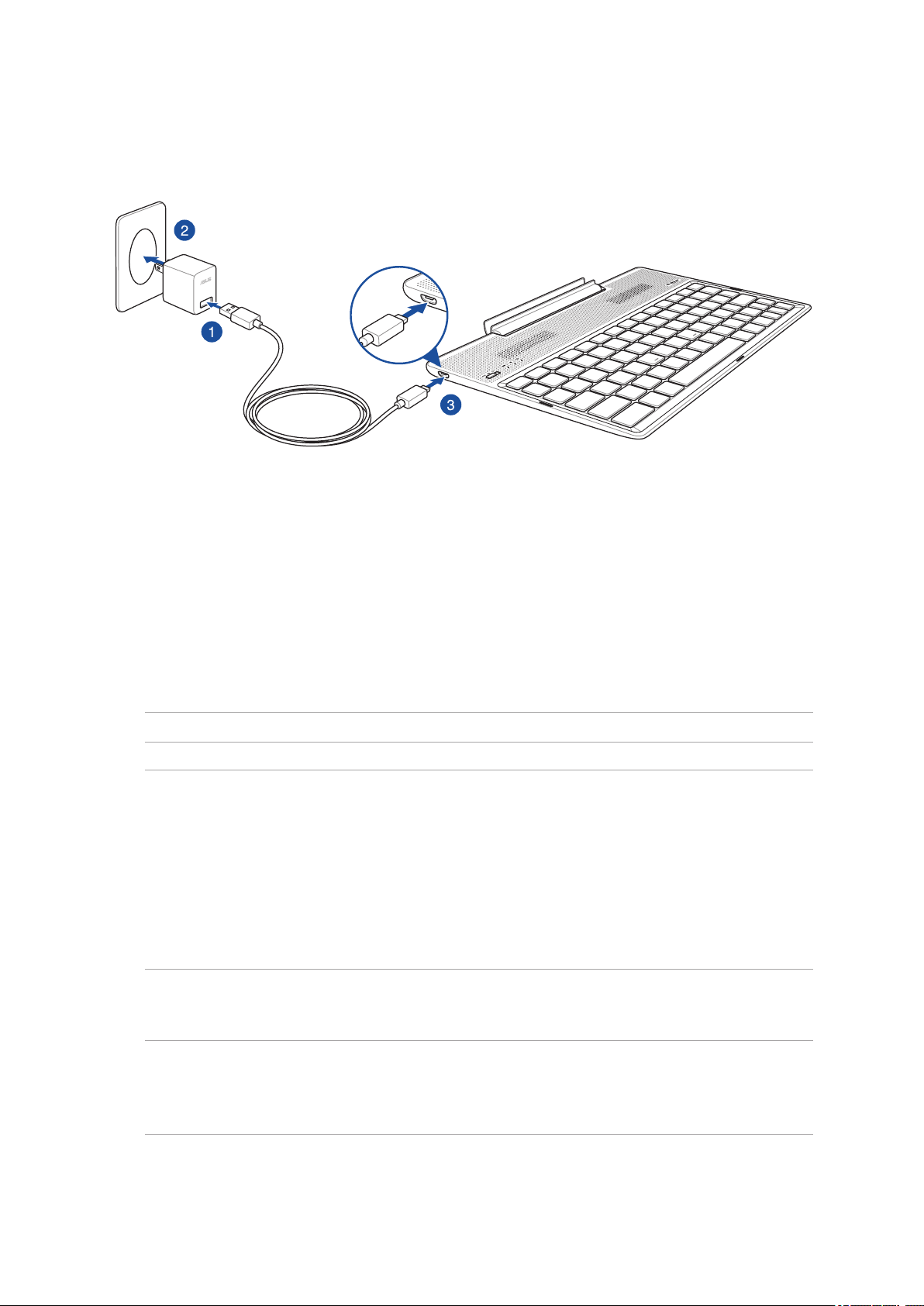
Зарядка устройства
Для зарядки мобильной док-станции:
1. Подключите разъем micro-USB к блоку питания.
2. Подключите блок питания к розетке.
3. Подключите разъем micro-USB к док-станции.
ПРИМЕЧАНИЕ: Входное напряжение мобильной док-станции 5.2 В, 1,35 А пост. тока.
ВАЖНО!
• Для подзарядки док-станции используйте только поставляемый блок питания и USB-кабель. Использование
иного блока питания может привести к повреждению устройства.
• Перед зарядкой устройства снимите защитную пленку с блока питания и кабеля micro-USB.
• Убедитесь, что напряжение в электросети соответствует входному напряжению для блока питания. Выходное
напряжение этого блока питания 5,2 В 1,35 A.
• При питании планшета с док-станцией от сети розетка должна быть расположена рядом с устройством и быть
легко доступной.
• Не ставьте предметы на поверхность док-станции.
ПРИМЕЧАНИЕ:
• Зарядка от USB-порта компьютера займет больше времени.
• Если компьютер не обеспечивает достаточную мощность для зарядки док-станции, используйте для
подзарядки блок питания.
Глава 1: Подготовка устройства!
25
Page 26
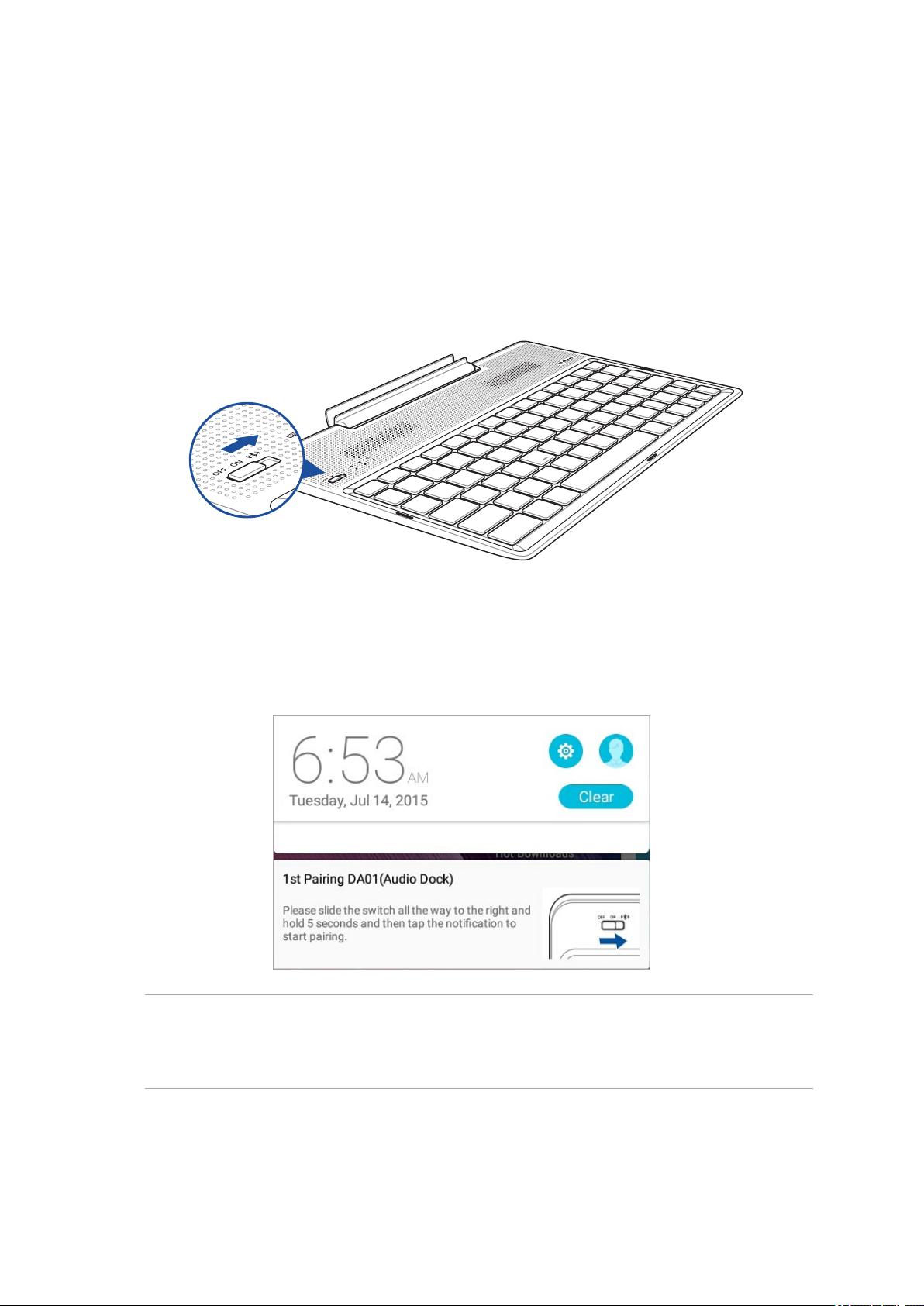
Сопряжение планшета и док-станции
Док-станцию можно подключить к планшету через Bluetooth. Для выполнения сопряжения выполните
инструкции ниже.
1. Включите док-станцию, а затем модуль Bluetooth, переместив тумблер вправо и удерживая его в течение
5 секунд.
2. Нажмите уведомление для начала сопряжения.
ПРИМЕЧАНИЕ:
• После успешного сопряжения устройств, нет необходимости в повторном сопряжении. Включите мобильную
док-станцию и соединение Bluetooth будет создано автоматически.
• Соединение Bluetooth также можно установить, следуя инструкциям на следующей странице.
Глава 1: Подготовка устройства!
26
Page 27
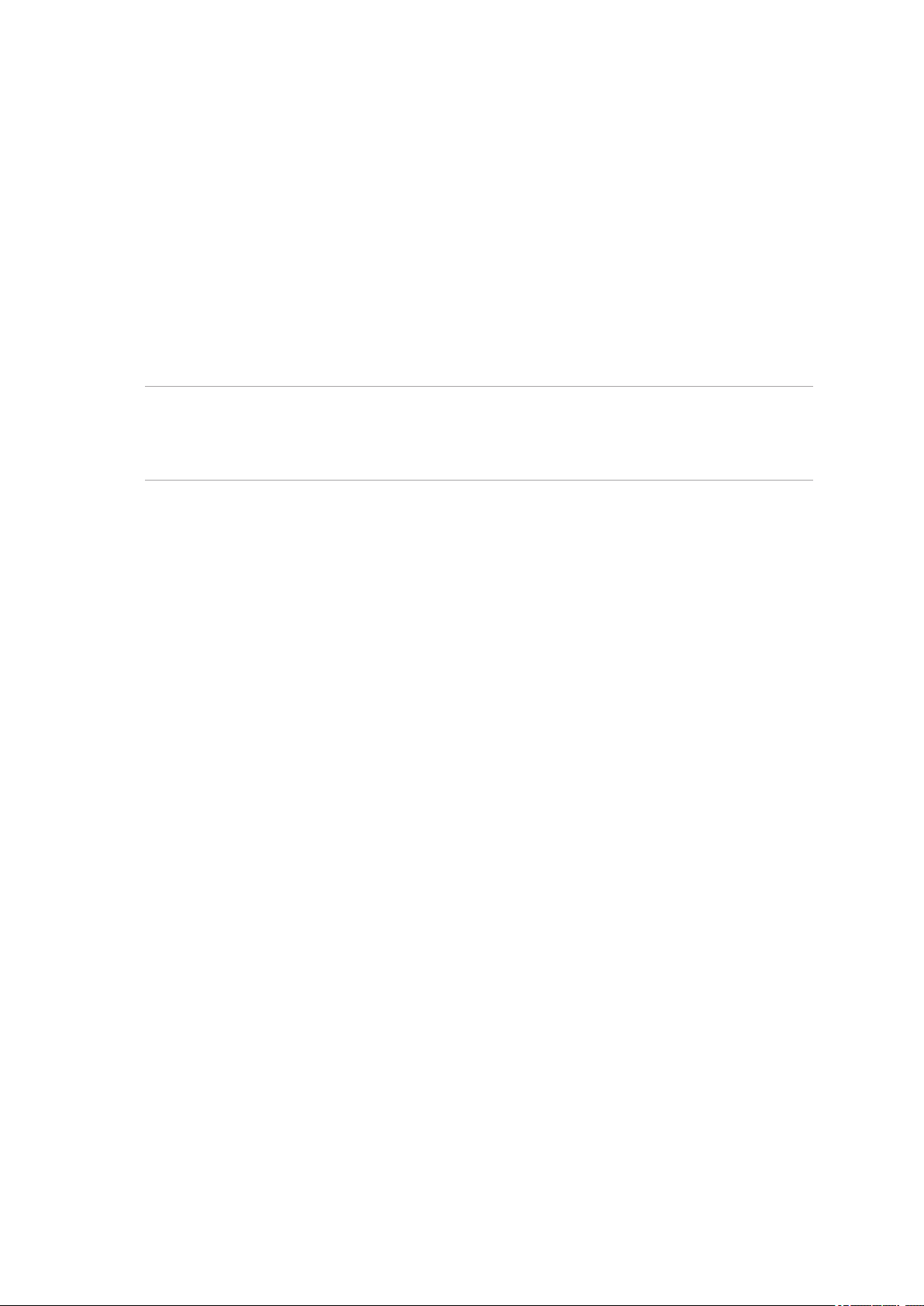
Сопряжение док-станции с устройством Bluetooth
Док-станцию можно подключить к планшету через Bluetooth. Для выполнения сопряжения выполните
инструкции ниже.
1. Включите док-станцию, а затем модуль Bluetooth, переместив тумблер вправо и удерживая его в течение
5 секунд.
2. Включите Bluetooth на вашем устройстве.
3. В списке устройств Bluetooth найдите DA01-SPK и DA01-KB и выберите их.
ПРИМЕЧАНИЕ:
• Если Bluetooth на устройстве уже был включен, выполните поиск устройств еще раз.
• Док-станция может запомнить до 8 сопряженных устройств Bluetooth, но одновременно можно
воспроизводить звук только из одного сопряженного устройства.
Для отключения клавиатуры/колонок Bluetooth:
1. Переместите переключатель в положение OFF для отключения клавиатуры/колонок.
2. В настройках планшета отключите подключение к клавиатуре/колонкам.
Глава 1: Подготовка устройства!
27
Page 28
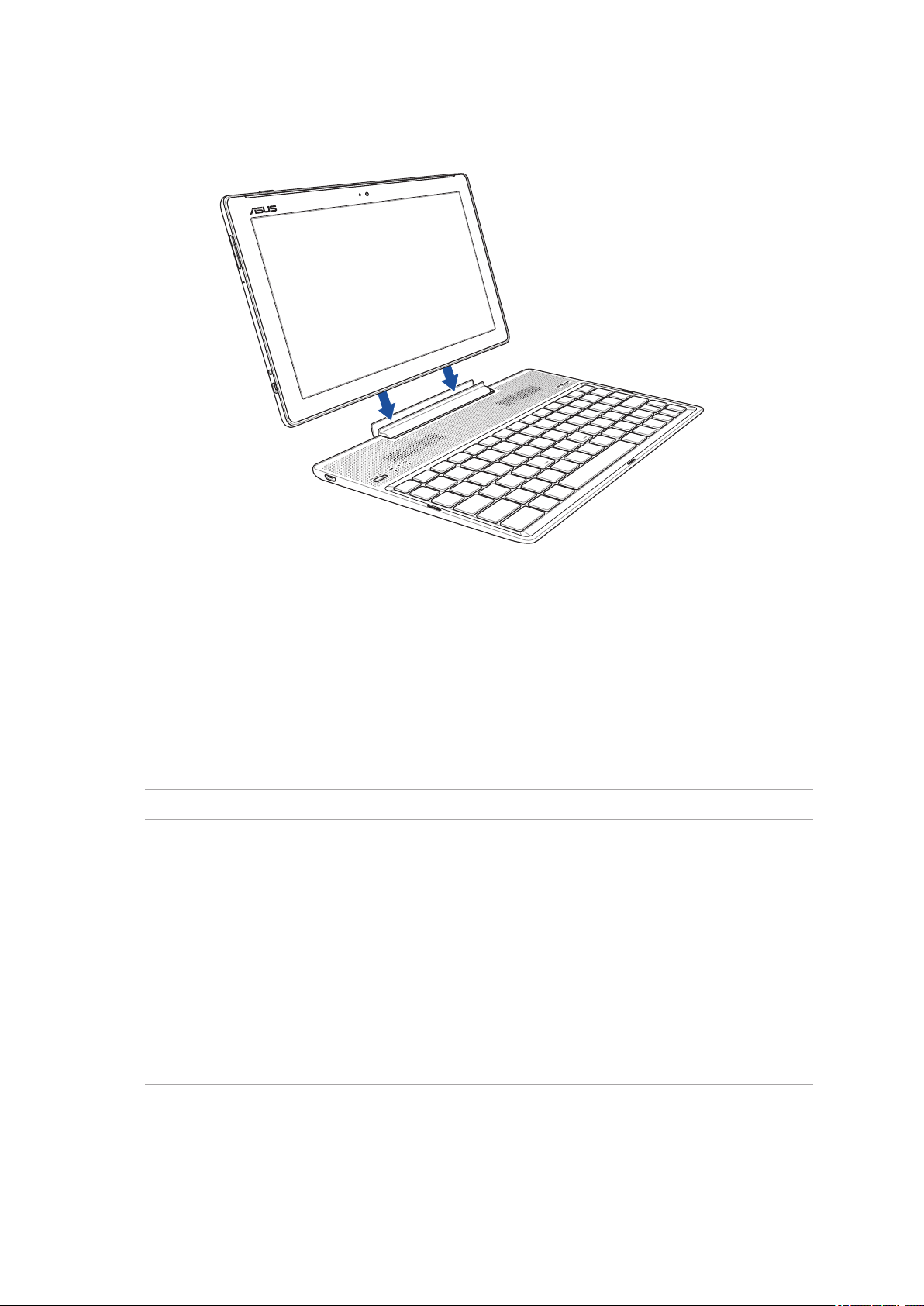
Подключение планшета
Для подключения планшета:
1. Поместите мобильную док-станцию на ровную устойчивую поверхность.
2. Совместите планшет с мобильной док-станцией.
3. Вставьте планшет в крепление.
ВАЖНО! Когда планшет подключен к мобильной док-станции, всегда поднимайте его вместе с док-станцией.
Использование специальных клавиш
Некоторые специальные клавиши на клавиатуре мобильной станции имеют дополнительные функции при
использовании вместе с клавишей <Fn>.
ПРИМЕЧАНИЕ:
• Расположение специальных клавиш на клавиатуре мобильной станции зависит от региона, но их функции
остаются прежними.
• Функциональные клавиши доступна на ASUS ZenPad 10.
Глава 1: Подготовка устройства!
28
Page 29
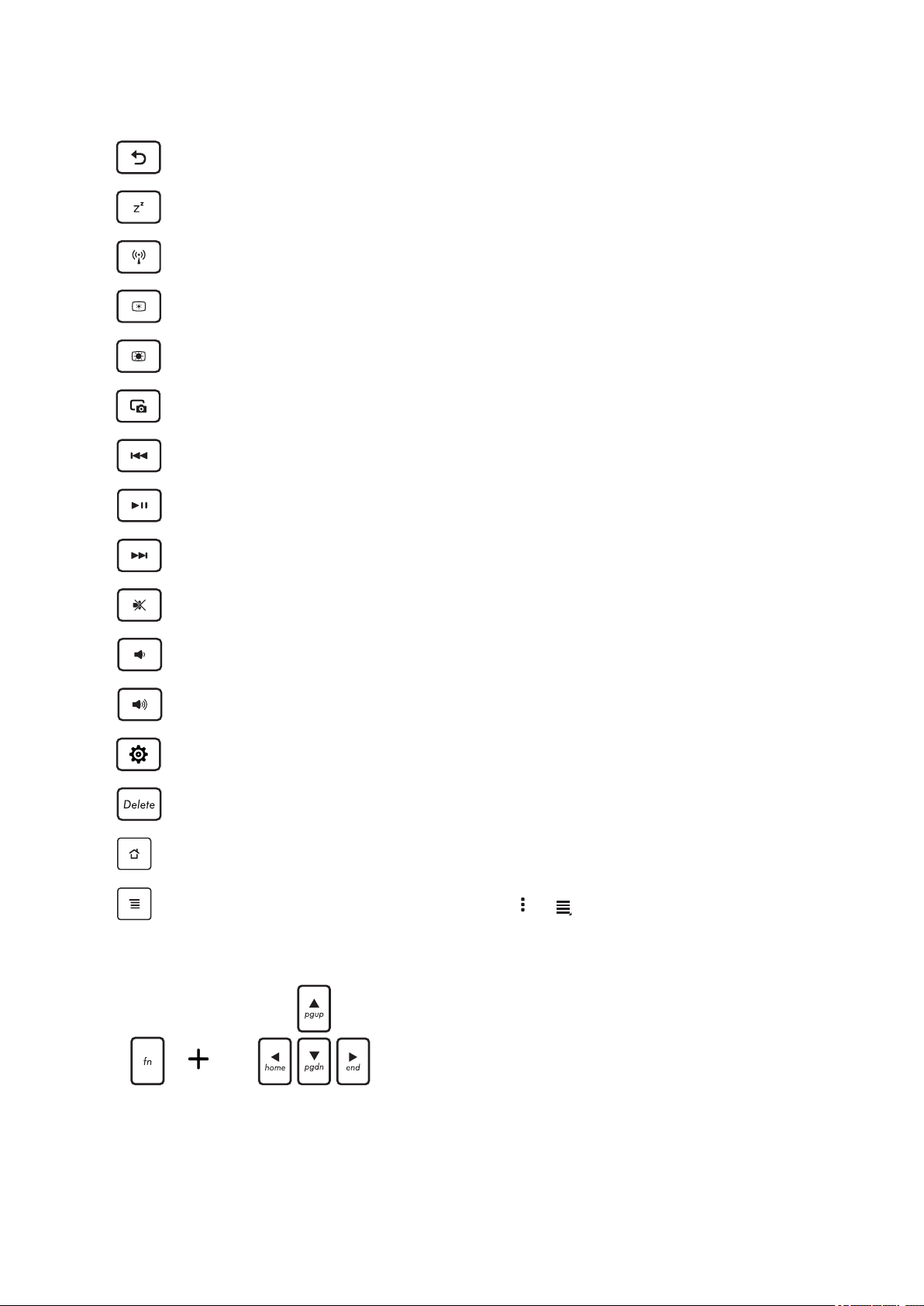
Возврат на предыдущую страницу.
Активация спящего режима.
Включение или выключение адаптера беспроводной сети.
Уменьшение яркости экрана.
Увеличение яркости экрана.
Получение снимка экрана.
Возврат к предыдущей дорожке при воспроизведении музыки.
Запускает воспроизведение музыки из Вашего плейлиста. Приостановка или возобновление
воспроизведения.
Переход к следующей дорожке при воспроизведении.
Включение или выключение динамиков.
Уменьшение громкости динамиков.
Увеличение громкости динамиков.
Открытие экрана Настройки.
Удаление текста.
Возврат на главный экран.
Активация контекстного меню, эквивалент нажатию или на экране.
Используйте <Fn> и клавиши со стрелками для прокрутки
документа вверх и вниз или перехода к началу/концу
документа.
Глава 1: Подготовка устройства!
29
Page 30
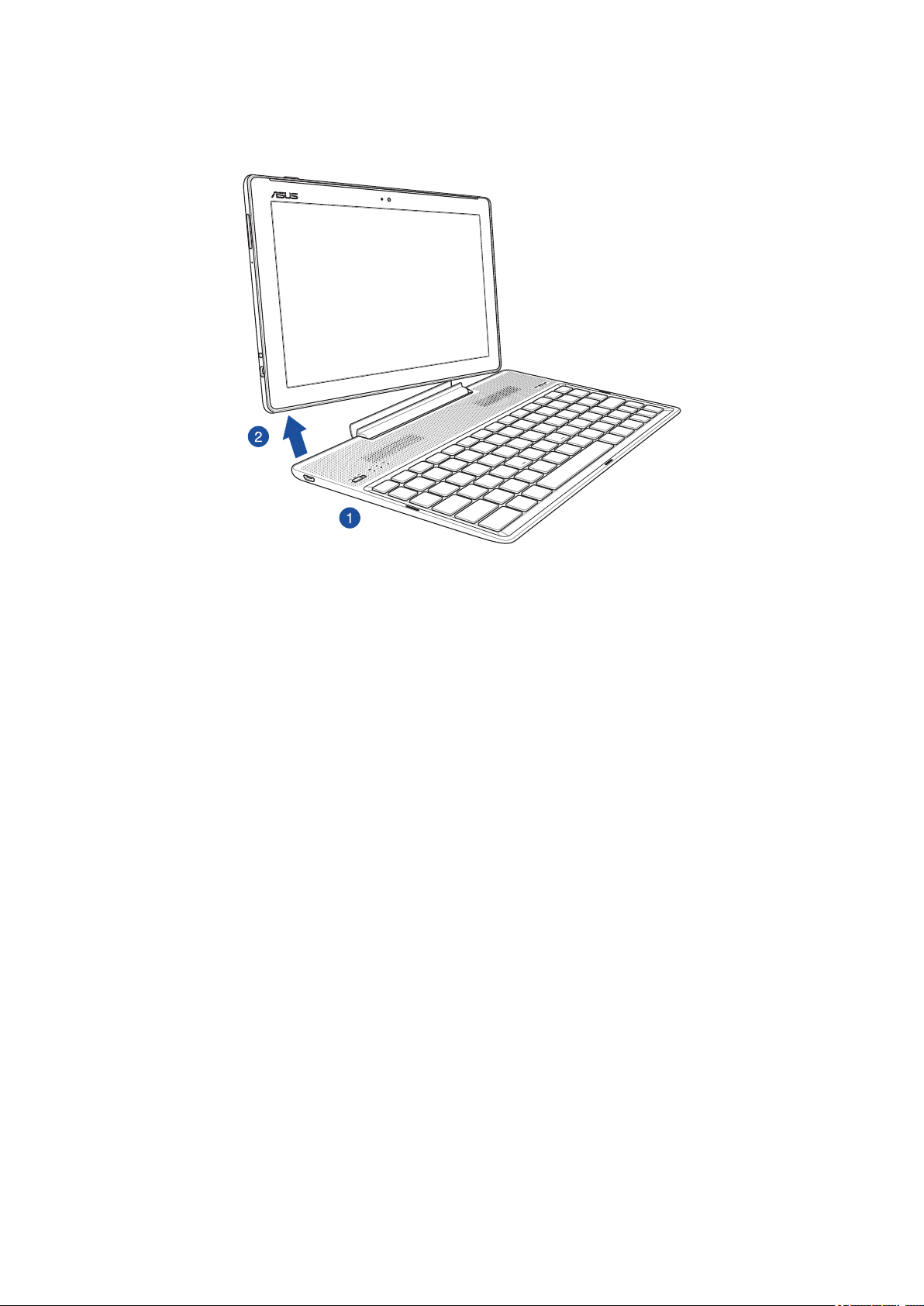
Отключение планшета
Для отключения планшета:
1. Поставьте мобильную док-станцию на ровную устойчивую поверхность.
2. Поднимите планшет за нижний левый угол для отстыковки его от мобильной док-станции.
Глава 1: Подготовка устройства!
30
Page 31

Использование сенсорного экрана
Жесты позволяют запускать программы и получать доступ к настройкам устройства.
Запуск приложений или выбор элементов
Выполните любое действие из следующих:
• Для запуска приложения нажмите на него.
• Для выбора элемента, например Диспетчера файлов, просто нажмите на него.
Перемещение или удаление элементов
Выполните любое действие из следующих:
• Для перемещения приложения или виджета выберите его и перетащите на новое место.
• Для удаления приложения или виджета с главного экрана выберите его и перетащите в
Удалить.
Глава 1: Подготовка устройства!
31
Page 32

Перемещение по страницам или экранам
Выполните любое действие из следующих:
• Проведите пальцем вправо или влево для переключения между экранами или смены страницы
электронной книги или изображения в галерее.
• Проведите пальцем вверх или вниз для прокрутки окна или списка элементов.
Увеличение
Разведите два пальца для увеличения масштаба изображения в галерее или на карте.
Глава 1: Подготовка устройства!
32
Page 33

Уменьшение
Сведите два пальца вместе для уменьшения масштаба изображения в галерее или на карте.
ZenMotion
Когда сенсорный экран отключен можно использовать простые и интуитивно понятные жесты в видел
латинских букв для запуска программ.
Жест
C
В
V
З
Z
e
Модели с Wi-Fi / 3G / LTE
Камера
Календарь
Галерея
Браузер
ASUS Booster
Электронная почта
Глава 1: Подготовка устройства!
33
Page 34

Глава 1: Подготовка устройства!
34
Page 35

2 В гостях хорошо, а дома лучше
В гостях хорошо, а дома лучше
2
ПРИМЕЧАНИЕ: Приложения, показанные на экране, могут отличаться в зависимости модели. Следующие
изображения предназначены только для справки.
Возможности
Главный экран
Получайте напоминания о важных событиях, обновлениях, текстовых сообщениях и сводку погоды
непосредственно на главном экране.
Проведите по этой области вниз для отображения
экрана Системные уведомления и Панель
быстрой настройки
Нажмите для открытия Поиск
Нажмите для открытия
Голосового поиска
Нажмите для отображения
экрана Настройка времени
Нажмите для обновления
настроек Погоды
Нажмите для запуска
Проведите по экрану влево или вправо для отображения других страниц главного экрана.
ПРИМЕЧАНИЕ: Для добавления страниц на главный экран смотрите Расширенный главный экран.
в Google
приложения
Нажмите для открытия экрана
Все приложения
Глава 2: В гостях хорошо, а дома лучше
35
Page 36

Иконки уведомлений
Эти иконки в панели состояния отображают состояние планшета.
Мобильная сеть (на некоторых моделях)
Отображает мощность сигнала мобильной сети.
Сообщения
Уведомляет о наличии непрочитанных сообщений.
Wi-Fi
Отображает мощность сигнала беспроводной сети.
Время автономной работы
Отображает состояние аккумулятора.
Карта MicroSD
Уведомляет о наличии карты MicroSD.
Скриншоты
Уведомляет о наличии снимка экрана.
Режим полета
Уведомляет о режиме полета.
Точка доступа Wi-Fi
Уведомляет о включенной беспроводной точка доступа.
Режим интеллектуального энергосбережения
Уведомляет о включенном режиме интеллектуального энергосбережения.
ПРИМЕЧАНИЕ: Для получения подробной информации смотрите Энергосбережение.
Беззвучный режим
Уведомляет об отключенном звуке.
Режим фильтр синего
Уведомляет о включенном режиме фильтра синего.
ПРИМЕЧАНИЕ: Для получения подробной информации смотрите Режим фильтр синего.
Состояние скачивания
Отображает состояние загрузки приложения или файла.
Глава 2: В гостях хорошо, а дома лучше
36
Page 37

Персонализация главного экрана
Отобразите свою индивидуальность на главном экране. Выберите обои, добавьте ярлыки для приложений и
виджеты для быстрого анализа важной информации. Также можно добавить больше страниц для размещения
на главном экране большего количества приложений или виджетов.
Ярлыки приложений
Добавьте ярлыки для быстрого доступа к часто используемым приложениям. Можно добавлять, удалять или
группировать ярлыки в одну папку.
Добавление ярлыков
Добавьте ярлыки для быстрого доступа к часто используемым приложениям.
1. Нажмите на пустую область на главном экране и выберите Приложения и виджеты.
2. На экране Все приложения нажмите иконку приложения и перетащите ее на пустое место на главном
экране.
Удаление ярлыков
На главном экране нажмите и удерживайте приложение, затем перетащите его в Удалить. Удаленное с
главного экрана приложение останется на экране приложений.
Глава 2: В гостях хорошо, а дома лучше
37
Page 38

Группирование ярлыков в папку
На главном экране можно создать папки для размещения ярлыков.
1. На главном экране перетащите одно приложение (ярлык) на другое, появится папка.
2. Нажмите папку и выберите Без названия для ее переименования.
Виджеты
На главном экране можно разместить виджеты. Виджеты позволяют быстро просматривать сводку погоды,
события в календаре, состояние аккумулятора и многое другое.
Добавление виджетов
Для добавления виджета:
1. Нажмите на пустую область на главном экране и выберите Приложения и виджеты.
2. На экране Виджеты выберите и удерживайте виджет, затем перетащите его на главный экран.
Удаление виджетов
На главном экране нажмите и удерживайте виджет, затем перетащите его в Удалить.
Для отображения Приложений и Виджетов также можно нажать на главном экране.
Глава 2: В гостях хорошо, а дома лучше
38
Page 39

Обои
Поместите приложения, иконки и другие элементы на привлекательные обои. Для улучшения читабельности
в обои можно добавить полупрозрачный фон. Для оживления экрана можно выбрать анимированные обои.
Переместите ползунок для настройки прозрачности обоев
Нажмите для выбора
обоев
Нажмите для выбора
Нажмите для применения фона
сохраненной фотографии или
изображения
Нажмите для выбора
фона
Применение обоев и фона
Для применения обоев и фона:
1. Нажмите на пустую область на главном экране и выберите Обои.
2. Выберите место для обоев: на главном экране, экране блокировки или на главном экране и экране
блокировки. Если Вы не хотите добавить к обоям фон, перейдите к шагу 5.
3. Установите флажок Цвет фона, затем задайте уровень прозрачности.
4. Нажмите
5. Выберите обои и нажмите Применить.
и выберите цвет.
Глава 2: В гостях хорошо, а дома лучше
39
Page 40

Применение анимированных обоев
Для применения анимированных обоев:
1. Нажмите на пустую область на главном экране и выберите Обои.
2. Выберите место для обоев: на главном экране, экране блокировки или на главном экране и экране
блокировки.
3. Выберите обои и нажмите Применить.
ПРИМЕЧАНИЕ: Обои также можно настроить в > Настройки > Экран.
Расширенный главный экран
Расширение главного экрана
Можно расширить главный экран, добавив дополнительные страницы для размещения виджетов и
приложений.
1. Нажмите на пустую область на главном экране и выберите Редактировать страницы.
2. Для добавления новой страницы нажмите
перетащите ее в
.
. Для удаления созданной страницы, выберите и
Глава 2: В гостях хорошо, а дома лучше
40
Page 41

Настройка даты и времени
По умолчанию, дата и время автоматически синхронизируются через Интернет.
Для изменения настроек даты и времени:
1. Откройте экран настроек, выполнив любое из следующих действий:
•Запустите панель быстрой настройки, затем нажмите
•Нажмите
2. Прокрутите экран Настройки вниз, затем выберите Время и Дата.
3. Снимите флажок Дата и время сети.
4. Выберите часовой пояс и вручную установите время и дату.
5. Можно выбрать использование 24-часового формата.
6. Выберите отображаемый формат даты.
ПРИМЕЧАНИЕ: Также смотрите Часы.
> Настройки.
.
Настройка рингтона и звуков оповещений
Настройте звук для уведомлений, например сообщений, электронной почты и оповещений. Также можно
включить или отключить звуки касания или блокировки экрана.
Для настройки звука:
1. Откройте экран настроек, выполнив любое из следующих действий:
•Запустите панель быстрой настройки, затем нажмите
•Нажмите
> Настройки.
.
2. Прокрутите экран Настройки вниз, затем выберите Звуки и уведомления.
3. Выполните необходимые настройки.
Глава 2: В гостях хорошо, а дома лучше
41
Page 42

Панель быстрой настройки
Панель быстрой настройки предоставляет быстрый доступ к функциям и настройкам устройства. Каждая из
этих функций представлена кнопкой.
Для запуска панели быстрой настройки проведите двумя пальцами сверху вниз.
ПРИМЕЧАНИЕ: Синяя кнопка указывает, что функция включена, а серая кнопка указывает, что функция
выключена. Зеленые кнопки относятся к утилитам, к которым можно получить доступ с панели быстрой
настройки.
Нажмите здесь для переключения на панель быстрой
настройки
Нажмите для изменения панели быстрой настройки
Нажмите для открытия Настроек
Нажмите для переключения учетной записи
Передвиньте влево или вправо для регулировки
яркости экрана
Нажмите эти кнопки для быстрого запуска этих
утилит
Нажмите эти кнопки для включения или отключения их
функций
Глава 2: В гостях хорошо, а дома лучше
42
Page 43

Добавление или удаление кнопок
Для добавления или удаления кнопок на панель уведомлений быстрой настройки:
1. Запустите панель быстрой настройки, затем нажмите
.
2. Для добавления или удаления функции из панели уведомлений быстрой настройки нажмите поле рядом
с функцией.
ПРИМЕЧАНИЕ: Установленный флажок указывает, что функция доступна в панели уведомлений быстрой
настройки.
3. Нажмите для возврата к панели быстрой настройки.
Системные уведомления
В системных уведомлениях отображаются последние обновления. Большинство этих изменений связаны с
системой.
Для запуска панели уведомлений проведите двумя пальцами сверху вниз.
Нажмите для открытия
Настроек
Нажмите для переключения
учетной записи
Нажмите для очистки всех уведомлений
Для удаления уведомления из списка проведите по нему вправо или
влево
Нажмите на уведомление для отображения
подробной информации
Глава 2: В гостях хорошо, а дома лучше
43
Page 44

Экран блокировки
По умолчанию экран блокировки появляется после включения устройства и после выхода из спящего
режима. Чтобы разблокировать устройство, проведите пальцем по экрану.
Экран блокировки также можно использовать для быстрого доступа к данным и приложениям.
Настройка экрана блокировки
Если нужно изменить настройки безопасности экрана блокировки, выполните следующие инструкции:
1. Запустите панель быстрой настройки, затем нажмите
2. Прокрутите экран Настройки вниз, затем выберите Экран блокировки.
3. На следующем экране нажмите Блокировка экрана.
.
4. Выберите необходимую опцию.
ПРИМЕЧАНИЕ: Для получения подробной информации смотрите Безопасность планшета.
Глава 2: В гостях хорошо, а дома лучше
44
Page 45

Настройка кнопок быстрого доступа
По умолчанию, экран блокировки имеет кнопки быстрого доступа для сообщений и камеры. С помощью
следующих инструкций можно изменить настройки по умолчанию и настроить эти кнопки для запуска
других приложений:
1. Запустите панель быстрой настройки, затем нажмите
2. Прокрутите экран Настройки вниз, затем выберите Экран блокировки.
3. Нажмите Быстрый доступ.
4. На экране быстрого доступа выберите кнопку для настройки.
.
5. Выберите приложение, которое будет запускаться при нажатии этой кнопки.
ПРИМЕЧАНИЕ: Прокрутите вверх или вниз для выбора приложения.
Глава 2: В гостях хорошо, а дома лучше
45
Page 46

Голосовой поиск
Создайте голосовые команды, а затем используйте голосовой поиск для управления планшетом. С помощью
голосового поиска можно создать голосовые команды для выполнения следующих действий:
• Поиск информации в сети Интернет или на планшете
• Запуск приложений на планшете
• Указание направления при поиске места
ВАЖНО! Для использования этой функции необходимо подключение к сети Интернет.
Запуск голосового поиска
1. Откройте Голосовой поиск, выполнив любое из следующих действий:
•Нажмите
•Нажмите
на панели поиска Google.
> Голосовой поиск.
2. Скажите голосовую команду, когда иконка микрофона стала красной.
ПРИМЕЧАНИЕ: Говорите четко и используйте краткие фразы. В командах можно использовать глаголы,
связанные с функциями планшета.
Глава 2: В гостях хорошо, а дома лучше
46
Page 47

Настройка голосового поиска
Если необходимо изменить параметры голосового поиска, можно сделать это следующим образом:
1. На главном экране нажмите
2. Нажмите
> Настройки.
> Голосовой поиск.
Глава 2: В гостях хорошо, а дома лучше
47
Page 48

3. Нажмите Поиск на планшете.
4. Выберите группы, в которых нужно выполнить голосовой поиск.
Глава 2: В гостях хорошо, а дома лучше
48
Page 49

3 На связи
На связи
3
Управление контактами
Организуйте свои контакты и общайтесь с ними с помощью SMS сообщений (на некоторых моделях),
электронной почты или социальных сетей. Сгруппируйте ваши контакты в качестве избранных для
быстрого доступа или сгруппируйте их в качестве VIP-контактов для получения уведомлений о каких-либо
предстоящих событиях или непрочитанных сообщениях.
Также можно синхронизировать контакты с учетными записями электронной почты или социальных сетей
для быстрого доступа или применять фильтрацию контактов.
Запуск приложения Контакты
Для запуска приложения Контакты выполните одно из следующих действий на главном экране:
• Нажмите Asus > Контакты.
• Нажмите
Настройки контактов
> Контакты.
В настройках контактов можно выбрать способ отображения контактов. Опции отображения позволяют
отобразить только контакты с телефонами, отсортировать контакты по имени/фамилии, а также определить
порядок вывода контактов по имени или фамилии. Также можно выбрать вкладки, отображаемые на экране
Контакты: Избранное, Группы или VIP.
Для настройки контактов в приложении Контакты нажмите
> Настройки.
Настройка профиля
Персонализируйте устройство и задайте профиль.
1. Запустите приложение Контакты и нажмите Настроить мой профиль или ME.
ПРИМЕЧАНИЕ: ME появляется после создания на устройстве учетной записи Google.
2. Заполните информацию, например номер мобильного или домашнего телефона. Для добавления другой
информации нажмите Добавить поле.
3. После завершения нажмите Готово. Для просмотра профиля проведите сверху вниз для запуска панели
быстрой настройки, затем нажмите кнопку с вашим именем.
ПРИМЕЧАНИЕ: Иллюстрации в этой главе приведены в ознакомительных целях.
Глава 3: На связи
49
Page 50

Нажмите для просмотра
своего профиля
Добавление контактов
Добавляйте контакты в устройство, а для наиболее важных контактов заполняйте дополнительную
информацию, например контактный телефон, адрес электронной почты, специальные события и прочее.
1. Запустите приложение Контакты и нажмите
.
2. Выберите Устройство.
ПРИМЕЧАНИЕ:
• Также можно сохранить контакт на SIM-карте (на некоторых моделях) или в учетную запись электронной
почты.
• Если у вас нет учетной записи электронной почты, нажмите Добавить учетную запись для ее создания.
3. Заполните необходимую информацию, например номер мобильного или домашнего телефона, адрес
электронной почты и поместите контакт в группу.
4. Если нужно добавить дополнительный телефон или адрес электронной почты, нажмите Добавить.
5. Если нужно добавить другую контактную информацию, нажмите Добавить поле.
6. После завершения нажмите Готово.
50
Глава 3: На связи
Page 51

Настройка профиля ваших контактов
Редактируйте данные контакта, добавьте фотографию или используйте фотографию в качестве обложки.
1. Запустите приложение Контакты и выберите контакт, информацию которого нужно изменить.
2. Внесите изменения в профиль контакта.
Нажмите для изменения
информации контакта
Нажмите для добавления обложки из галереи
или сделав снимок
Для контакта Facebook можно использовать
обложку Facebook
Нажмите для добавления фото из галереи
или сделайте снимок
Настройка VIP-контактов
Сгруппируйте контакты как VIP для получения уведомлений о предстоящих юбилеях, днях рождения и
других важных событиях. Вы также будете получать оповещения о непрочитанных сообщениях и письмах от
VIP-контактов. Вы получите эти уведомления в качестве напоминаний в приложении "Что дальше".
ПРИМЕЧАНИЕ: Для получения подробной информации смотрите Что дальше.
Настройка VIP на главном экране контактов
Для настройки VIP на главном экране приложения Контакты:
1. Запустите приложение Контакты, нажмите и удерживайте контакт, который нужно установить в качестве
VIP и выберите добавить в группу VIP.
Глава 3: На связи
51
Page 52

Настройка VIP на экране Группы
Для настройки VIP на экране Группы:
1. Запустите приложение Контакты.
2. Нажмите
3. На экране VIP нажмите
4. Выберите контакт, который нужно добавить в VIP и нажмите Добавить. Контакт будет добавлен в
список VIP.
> Анимация GIF.
.
Настройка VIP на экране VIP
Для настройки VIP на экране VIP:
1. Запустите приложение Контакты.
2. Нажмите
3. На экране VIP нажмите
4. Выберите контакт, который нужно добавить в VIP и нажмите Добавить. Контакт будет добавлен в
список VIP.
.
.
52
Глава 3: На связи
Page 53

Добавление события в VIP-контакт
Можно добавить событие в VIP-контакт, например юбилей, день рождения и другое важное событие.
1. Запустите приложение Контакты, выберите контакт, в который нужно добавить событие и нажмите
2. На экране контакта, нажмите Добавить поле > События.
3. Выберите дату события и нажмите Установить.
4. Убедитесь, что вы выбрали VIP в поле Группа. Когда закончите, нажмите Готово.
5. Событие появится в календаре событий. Если вы хотите получить уведомление о событии, установите
время напоминания в календаре.
.
ПРИМЕЧАНИЕ:
• Установите время напоминания о событии в Календарь для получения Что дальше уведомлений о событиях.
• Помимо получения напоминаний о предстоящих событиях, вы также получите уведомление о новом письме/
SMS-сообщении от приложения "Что дальше". Для получения подробной информации смотрите Что дальше.
Глава 3: На связи
53
Page 54

Добавление контактов в избранное
Установите часто используемые контакты в качестве избранных для быстрого вызова их из приложения
Контакты.
1. Запустите приложение Контакты, выполнив одно из следующих действий:
a. На главном экране, нажмите ASUS > Контакты.
b. На экране Все приложения нажмите Контакты.
2. На экране приложения Контакты нажмите
, затем нажмите .
3. Выберите контакты, которые нужно добавить в избранное.
4. Когда закончите, нажмите Добавить. Все добавленные контакты появятся на экране Избранное.
ПРИМЕЧАНИЕ: Избранный контакт также можно задать в качестве VIP. Подробную информацию смотрите в
разделе Настройка VIP-контактов.
54
Глава 3: На связи
Page 55

Импорт контактов
Импортируйте контакты в устройство, учетную запись электронной почты или карту micro SIM.
1. Нажмите Asus > Контакты, затем
2. Нажмите Импорт/Экспорт, затем выберите одну из следующих опций:
a. Импорт из карты micro SIM (на некоторых моделях)
b. Импорт с накопителя
3. Выберите место для сохранения контакта:
a. Учетные записи электронной почты
b. Устройство
c. SIM-карта (на некоторых моделях)
4. Выберите контакт, который нужно импортировать, затем нажмите Импорт.
> Управление контактами.
Экспорт контактов
Экспортируйте контакты из любой учетной записи.
1. Нажмите Asus > Контакты, затем
2. Нажмите Импорт/Экспорт, затем выберите одну из следующих опций:
> Управление контактами.
a. Экспорт в SIM-карту (на некоторых моделях)
b. Экспорт на накопитель
3. Выберите одну из следующих опций:
a. Все контакты
b. Учетные записи электронной почты
c. Устройство
d. SIM-карта (на некоторых моделях)
4. Выберите контакты для экспорта.
5. Когда закончите, нажмите Экспорт.
Глава 3: На связи
55
Page 56

Контакты из социальных сетей
Интеграция учетных записей социальных сетей ваших позволяет просматривать их профили, новости и
обновления. Отслеживайте деятельность ваших контактов в режиме реального времени.
ВАЖНО! Перед интеграцией учетных записей социальных сетей ваших контактов необходимо войти в свою
учетную запись социальной сети и синхронизировать настройки
Синхронизация учетной записи социальной сети
Синхронизируйте учетную запись социальной сети для добавления контактов из социальной сети.
1. Откройте экран настроек, выполнив любое из следующих действий:
.
•Запустите панель быстрой настройки, затем нажмите
•Нажмите
2. На экране Настройки в разделе учетных записей выберите учетную запись социальной сети.
3. Нажмите Контакты для синхронизации контактов социальных сетей.
4. Запустите приложение Контакты для просмотра контактов.
5. Для просмотра только контактов социальных сетей, нажмите Отобразить контакты, затем снимите
флажки с других источников кроме социальной сети.
6. Когда закончите, нажмите
> Настройки.
или в любом месте экрана.
.
56
Глава 3: На связи
Page 57

Отправка сообщений и многое другое
Сообщения (на некоторых моделях)
Отправляйте, отвечайте на сообщения, используя любую из установленных на устройстве SIM-карт. Вы
также можете отправить цепочку сообщений по электронной почте.
Запуск приложения Сообщения
Для запуска приложения Сообщения выполните одно из следующих действий на главном экране:
• Нажмите
• Нажмите
.
> Сообщения.
Отправка сообщений
1. Запустите приложение Сообщения, затем нажмите .
2. В поле Кому введите номер или нажмите
3. Напишите сообщение в области Введите сообщение.
4. Когда закончите, нажмите
.
для выбора контакта из списка.
Ответ на сообщения
1. Нажмите уведомление о сообщении на главном экране или экране блокировки.
2. Напишите ответ в области Введите сообщение.
3. Когда закончите, нажмите
.
Блокировка сообщений
Блокируйте спам, например рекламные сообщения или сообщения от нежелательных отправителей.
1. На главном экране нажмите
2. Нажмите
3. Нажмите OK для подтверждения.
> Заблокированные сообщения и выберите Добавить в черный список.
, затем выберите отправителя, которого нужно заблокировать.
Глава 3: На связи
57
Page 58

Пересылка цепочки сообщений (на некоторых моделях)
Можно переслать Ваши сообщения другим и установить оповещение для ответа на важные сообщения в
удобное время.
1. На главном экране нажмите
2. Выберите цепочку сообщений, затем нажмите
.
> Переслать SMS-сообщения.
3. Нажмите Выбрать все или любое сообщение, затем выберите Переслать.
4. В поле Кому нажмите
для выбор адреса электронной почты или номера мобильного телефона.
5. Когда закончите, выберите SIM, используемую для отправки сообщения. Сообщения будут пересланы в
формате MMS (Multimedia Messaging Service).
ПРИМЕЧАНИЕ:
• Убедитесь, что в Вашем тарифе включены MMS.
• Убедитесь, что на устройстве включена передача данных. На главном экране нажмите
Более > Сотовые сети, а затем отметьте Данные включены.
• Передача данных через мобильную сеть осуществляется при пересылке сообщений.
> Настройки >
Отправка сообщения позже (на некоторых моделях)
Можно установить важное сообщение как отсроченное и ответить на него позже в приложении Сделать
позже.
1. На экране сообщений нажмите
2. Нажмите Ответить позже. Сообщение добавляется в список Сделать позже.
.
3. Для ответа на отсроченное сообщение на главном экране нажмите Asus > Сделать позже.
ПРИМЕЧАНИЕ: Подробную информацию об ответе на отсроченные сообщения смотрите в Отвечаем сейчас (на
некоторых моделях).
Другие опции обмена сообщениями (на некоторых моделях)
При написании сообщения можно нажать и выбрать любую опцию ниже.
Добавить тему
Вставить смайлик
Вставить текстовый
шаблон
Удаление сообщений
Настройки
Нажмите для добавления темы сообщению.
Вставьте в сообщение смайлик.
Вставьте предопределенный шаблон в тело сообщения.
Выберите эту опцию, затем выберите сообщение, которое нужно удалить.
Выберите эту опцию для конфигурации параметров сообщений.
58
Глава 3: На связи
Page 59

Связывание данных контакта
При добавлении учетных записей электронной почты или социальной сети, данные этих учетных записей
автоматически синхронизируются с приложением Контакты. В некоторых случаях информация о контакте
может находиться в нескольких местах или под разными именами или псевдонимами. Можно объединить
всю эту информацию вручную и поместить ее в один профиль.
1. В приложении Контакты нажмите и удерживайте контакт, информацию которого нужно связать, затем
выберите Добавить контакт.
2. В профиле контакта нажмите
3. Выберите все профили, которые нужно объединить в один профиль, и нажмите Связать. Теперь можно
просматривать всю информацию контакта в одном профиле.
.
Omlet Chat
Omlet Chat - приложение для обмена сообщениями и приложениями, позволяющее общаться с друзьями.
Также возможно управление данными в облачных хранилищах.
ПРИМЕЧАНИЕ:
• Приложение Omlet Chat может быть доступно не во всех странах.
• При использовании его в первых раз нужно посетить Play Store для обновления Omlet Chat. Для обновления
Omlet Chat необходимо иметь учетную запись Google.
Регистрация в Omlet Chat
Зарегистрируйтесь в Omlet Chat любым из следующих способов:
• Учетная запись электронной почты
• Учетная запись Gmail
• Учетная запись Facebook
Глава 3: На связи
59
Page 60

Использование учетной записи Google
Для регистрации с помощью учетной записи Google:
1. Нажмите
и выберите Omlet Chat.
2. На экране регистрации нажмите Подключите другую учетную запись здесь, а затем нажмите Google.
3. Нажмите OK для использования учетной записи Google, зарегистрированной с устройством.
4. Введите свое имя и нажмите Начать.
5. Нажмите Хорошо! Давайте сделаем это для обновления друзей из списка контактов. Если нужно
добавить друзей вручную, нажмите Нет, спасибо.
ПРИМЕЧАНИЕ: Контакты из Omlet будут добавлены в контакты устройства. Обратитесь к разделу Просмотр
контактов Omlet из списка контактов для получения дополнительной информации.
6. Нажмите для отображения меню Omlet Chat
.
Использование учетной записи электронной почты
Для регистрации учетной записи электронной почты:
1. Нажмите
2. На экране регистрации нажмите Подключите другую учетную запись здесь, а затем нажмите Email.
3. Введите учетную запись электронной почты и нажмите Далее. Omlet Chat отправит подтверждающее
сообщение в ваш почтовый ящик.
и выберите Omlet Chat.
4. Откройте письмо от Omlet и нажмите ссылку для активации учетной записи.
5. Введите свое имя и нажмите Начать.
6. Нажмите Хорошо! Давайте сделаем это для обновления друзей из списка контактов. Если нужно
добавить друзей вручную, нажмите Нет, спасибо.
ПРИМЕЧАНИЕ: Контакты из Omlet будут добавлены в контакты устройства. Обратитесь к разделу Просмотр
контактов Omlet из списка контактов для получения дополнительной информации.
7. Нажмите для отображения меню Omlet Chat.
60
Глава 3: На связи
Page 61

Использование учетной записи Facebook
Для регистрации учетной записи Facebook:
1. Нажмите
2. На экране регистрации нажмите Подключите другую учетную запись здесь, а затем нажмите
Facebook. Omlet Chat предложит войти в учетную запись Facebook.
3. Войдите в свою учетную запись Facebook и нажмите OK.
4. Введите свое имя и нажмите Начать.
5. Нажмите Хорошо! Давайте сделаем это для обновления друзей из списка контактов. Если нужно
добавить друзей вручную, нажмите Нет, спасибо.
ПРИМЕЧАНИЕ: Контакты из Omlet будут добавлены в контакты устройства. Обратитесь к разделу Просмотр
контактов Omlet из списка контактов для получения дополнительной информации.
6. Нажмите для отображения меню Omlet Chat.
и выберите Omlet Chat.
Отправка приглашения в Omlet
Предложите своим друзьям использовать Omlet Chat, отправив им приглашения по электронной почте или
через Facebook.
Отправка приглашений Omlet через Facebook
Для отправки приглашения через Facebook:
1. На экране Omlet Chat нажмите
2. Нажмите Контакты, затем выберите Добавить/Пригласить друзей.
3. На экране добавления контактов нажмите Пригласить друзей из Facebook.
4. Войдите в свою учетную запись Facebook и нажмите OK.
5. Нажмите + для выбора контактов, затем нажмите Отправить.
для отображения меню.
Отправка приглашений Omlet по электронной почте
1. На экране Omlet Chat нажмите для отображения меню.
2. Нажмите Контакты, затем выберите Добавить/Пригласить друзей.
3. На экране добавления контактов нажмите Пригласить друзей из адресной книги.
4. Выберите контакт и нажмите
.
Глава 3: На связи
61
Page 62

Использование Omlet chat
Используйте текстовые и мультимедийные сообщения для интерактивного общения.
Для начала разговора:
1. На экране Omlet Chat нажмите
2. Выберите контакт для общения и нажмите .
для отображения меню, затем нажмите Контакты.
Отправка сообщения
Для отправки сообщения введите свое сообщение в поле Что произошло и нажмите .
Отправка голосового сообщения
Для отправки голосового сообщения нажмите и удерживайте , произнесите сообщение и отпустите
для отправки.
Отправка виртуального стикера
Для отправки виртуального стикера нажмите , затем выберите виртуальный стикер.
ПРИМЕЧАНИЕ: Дополнительные виртуальные стикеры можно скачать из Sticker Store. Для скачивания
виртуальных стикеров нажмите
> , затем .
62
Глава 3: На связи
Page 63

Использование дополнительных приложений
Дополнительные приложения позволяют обмениваться мультимедийными сообщениями.
Для использования дополнительных приложений в теме разговора нажмите
и выберите приложение из
списка.
Нажмите для отправки
изображения.
Нажмите для запуска
приложения Камера и
отправки полученного
снимка.
Нажмите для
редактирования и
оправки фото.
Нажмите для создания и
отправки рисунка.
Нажмите для отправки текущего
адреса с частью карты.
Нажмите для создания
стикера из сохраненного
изображения.
Нажмите для добавления
приложения.
Нажмите для создания наклейки
Bbbler и отправить ее.
Другие приложения
Помимо приложений по умолчанию имеются другие приложения, которые можно использовать. В теме
разговора нажмите
, затем для отображения других приложений.
Использование других приложений
Для использования другого приложения нажмите
, затем нажмите на приложение для его запуска.
Добавление приложений в список дополнительных приложений
Нажмите
ПРИМЕЧАНИЕ: Дополнительные приложения могут изменяться в зависимости от региона.
для отображения остальных приложений, затем нажмите для закрепления приложения.
Глава 3: На связи
63
Page 64

Просмотр общих фотографий в приложении Галерея
Фотографии, которыми вы и ваши друзья поделились в Omlet Chat, сохраняются на устройстве. Общие
фотографии можно посмотреть в приложении Галерея.
Для просмотра общих фотографий:
1. Запустите приложение Галерея, выполнив одно из следующих действий:
a. На главном экране нажмите ASUS > Галерея.
b. На экране Все приложения нажмите Галерея.
2. На главном экране Галереи нажмите
a. Все общие фотографии
b. Чат
c. Инициатор совместного доступа
и выберите одну из следующих опций:
64
Глава 3: На связи
Page 65

Просмотр всех общих фотографий
Нажмите Все общие фотографии для просмотра всех фотографии от всех контактов.
Просмотр общих фотографии по чату
Нажмите Чат для просмотра фотографии чата.
Глава 3: На связи
65
Page 66

Просмотр общих фотографий по контакту
Нажмите Контакт для просмотра фотографий контакта.
Просмотр контактов Omlet из списка контактов
Помимо общения с контактами в приложении Omlet Chat, также можно общаться с ними с помощью
приложения Контакты. Интеграция контактов из Omlet в приложение Контакты облегчит просмотр и
общение с ними без запуска Omlet.
Для просмотра контактов Omlet из списка контактов:
1. Запустите приложение Контакты, выполнив одно из следующих действий:
a. На главном экране, нажмите ASUS > Контакты.
b. На экране Все приложения нажмите Контакты.
66
Глава 3: На связи
Page 67

2. Нажмите список Показать контакты для отображения контактных групп.
3. Снимите флажок со всех групп, за исключением Omlet Chat и нажмите в любом месте. На экране
Контакты отобразятся все контакты Omlet.
4. Нажмите контакт Omlet для просмотра контактных данных или начала общения.
Глава 3: На связи
67
Page 68

Синхронизация Omlet Chat с облачным хранилищем
Omlet Chat может загружать разговоры на Dropbox, Box, или Baidu PCS.
Перед загрузкой ваших данных сначала нужно синхронизировать вашу облачную учетную запись с Omlet
Chat. Для этого:
1. В меню Omlet Chat нажмите Настройки.
2. Нажмите Облачное хранение, затем выберите облачную службу:
a. Dropbox
b. Box
c. Baidu PCS
d. OneDrive
e. Google Drive
3. Введите имя пользователя и пароль для входа в облачное хранилище. Следуйте инструкциям на экране
для синхронизации Omlet Chat с облачным хранилищем.
68
Глава 3: На связи
Page 69

4 Драгоценные моменты
Драгоценные моменты
4
ПРИМЕЧАНИЕ: Следующие изображения предназначены только для справки.
Лови момент
Запуск приложения Камера
Делайте снимки и записывать видео с помощью приложения Камера. Для запуска приложения Камера
обратитесь к инструкциям ниже.
С экрана блокировки
Перетащите вниз для запуска приложения Камера.
С главного экрана
Нажмите .
Используя клавишу регулировки громкости
Когда планшет находится в режиме сна дважды нажмите клавишу регулировки громкости для его
пробуждения и запуска приложения Камера.
ПРИМЕЧАНИЕ: Для использования клавиши регулировки громкости для запуска приложения Камера, включите
эту функцию, перейдя в Настройки > Экран блокировки и включив быстрый запуск камеры.
Глава 4: Драгоценные моменты
69
Page 70

Использование камеры в первый раз
При запуске камеры в первый раз появятся две функции: Учебник и Местоположение изображений.
Учебник
При использовании камеры планшета в первый раз Вы увидите учебник после запуска приложения Камера.
На этом экране можно использовать следующие опции.
1. На экране Учебник нажмите Пропустить, если Вы хотите пропустить просмотр или Пуск для
просмотра учебника об использовании камеры.
2. После выбора любой опции Вы перейдете к экрану Местоположение изображений.
Местоположение изображений
После закрытия экрана учебник появится экран Местоположение изображений, который поможет включить
привязку изображений и видео к геоданным. На этом экране можно использовать следующие опции
1. На экране Местоположение изображений нажмите Нет, спасибо для перехода к экрану камеры или Да
для настройки местоположения для ваших снимков и видео.
2. Переместите Доступ к местоположению в положение ВКЛ для добавления местоположения.
3. На следующем экране нажмите Согласен для включения функции и перехода к экрану камеры.
Глава 4: Драгоценные моменты
70
Page 71

Главный экран камеры
Камера устройства оснащена функциями Автоматическое определение сцены и Автоматическая
стабилизация изображения. Также имеется функция стабилизации видео, помогающая предотвратить
дрожание при записи видео.
Используйте иконки для управления функциями камеры.
Переключение между
фронтальной и тыловой
камерами
Просмотр
галереи
Сделать снимок
Записать видео
Дополнительные настройки
камеры
Настройка
параметров
Глава 4: Драгоценные моменты
71
Page 72

Настройки изображения
Настройте параметры снимков в настройках камеры, используя инструкции ниже.
ВАЖНО! Примените настройки перед получением снимка.
1. На главном экране камеры нажмите > .
2. Прокрутите вниз и настройте доступные опции.
Изображение
Настройте качество изображения с помощью этих опций.
Режим съемки
Установите скорость затвора в режим Таймер, включите Снимок одним касанием или измените скорость
Серийной съемки.
Фокус и экспозиция
Включите Распознавание лица или задайте Режим замера и Режим фокусировки.
Глава 4: Драгоценные моменты
72
Page 73

Настройки видео
Настройте параметры видео в настройках камеры, используя инструкции ниже.
ВАЖНО! Примените настройки перед получением снимка.
1. На главном экране камеры нажмите > .
2. Прокрутите вниз и настройте доступные опции.
Изображение
Настройте качество видео.
Фокус и экспозиция
Включите Автоэкспозиция касанием.
Глава 4: Драгоценные моменты
73
Page 74

Дополнительные функции камеры
Откройте для себя новые способы съемки и используйте дополнительные функции камеры.
ВАЖНО! Примените настройки перед получением снимка. Функции могут отличаться в зависимости от модели.
HDR
Функция расширенного динамического диапазона (HDR) позволяет получить более детальные изображения
в условиях низкой освещенности и в сюжетах с большим контрастом. HDR рекомендуется для использования
при съемке в ярко освещенных местах, помогая сбалансировать цвета на изображении.
Съемка с помощью HDR
1. На главном экране приложения Камера нажмите > HDR.
2. Нажмите
для получения снимка с применением HDR.
Улучшение портрета
Получайте удовольствие от процесса съемки с помощью функции Улучшение портрета. Когда эта функция
включена, вы можете увидеть действие режима еще до нажатия на кнопку спуска.
Получение улучшенных снимков
1. На главном экране приложения Камера нажмите > Улучшение портрета.
2. Нажмите
3. Для получения снимка нажмите
ПРИМЕЧАНИЕ: Перетащите влево для установки таймера обратного отсчета.
Получение улучшенных снимков
1. Нажмите эскиз для просмотра снимка и отображения настроек улучшения портрета.
2. Выберите фото и нажмите
сохранения фотографии.
для отображения настроек улучшения портрета.
.
для выбора функции улучшения портрета, затем нажмите для
Низкая освещенность (на некоторых моделях)
С помощью PixelMaster светочувствительность камеры увеличивается до 400%, а цветовой контраст до
200%. Используйте этот режим для съемки в условиях недостаточной освещенности.
Получение снимков при низкой освещенности
1. На главном экране приложения Камера нажмите > Низкая освещенность.
2. Для получения снимков нажмите
Глава 4: Драгоценные моменты
74
.
Page 75

Запись видео при низкой освещенности
1. На главном экране приложения Камера нажмите > Низкая освещенность.
2. Нажмите
для записи видео.
Ночь
Используйте функцию Ночь для получения ярких снимков даже в ночное время или в условиях низкой
освещенности.
ПРИМЕЧАНИЕ: Для предотвращения смазывания крепко удерживайте устройство во время съемки.
Получение ночных снимков
1. На главном экране приложения Камера нажмите > Ночь.
2. Нажмите
для получения ночных снимков.
Глубина резкости
Делайте макроснимки с уменьшенной глубиной резкости и размытым задним планом с помощью функции
Глубина резкости. Эта функция позволяет отделить объект съемки от фона.
Получение снимков с уменьшенной глубиной резкости
1. На экране приложения Камера нажмите > Глубина резкости.
2. Для получения снимков нажмите
3. Нажмите
4. Нажмите
или для увеличения или уменьшения размытие заднего фона.
для сохранения снимка.
.
Эффект
Делайте снимки с использованием различных эффектов, например: пикселизация, мультфильм, винтаж,
ЛОМО и другими.
ПРИМЕЧАНИЕ: Эффект нужно выбрать перед созданием снимка.
Получение снимков с эффектами
1. На экране приложения Камера нажмите > Эффект.
2. Нажмите
3. Для получения снимков нажмите
Применение эффектов к фотографиям
1. Нажмите эскиз для просмотра фотографии.
и выберите применяемый к снимку эффект.
.
2. Выберите фото и нажмите
фотографии.
для выбора подходящего эффекта, затем нажмите для сохранения
Глава 4: Драгоценные моменты
75
Page 76

Селфи
Делайте автопортреты-селфи с помощью высококачественной тыловой камеры. Функция распознавания лиц
определяет до 4 человек в кадре и автоматически делает снимок.
Получение своего снимка
1. На экране приложения Камера нажмите > Селфи.
2. Нажмите
3. Поверните аппарат тыловой камерой к себе для распознавания лица и дождитесь окончания
прерывистого звукового сигнала таймера. Снимок сделан.
4. Нажмите
для выбора количества людей на фотографии.
для сохранения снимка.
Анимация GIF
Создавайте изображения GIF (Graphics Interchange Format) непосредственно с камеры с помощью функции
Анимация GIF.
Получение снимков с анимацией
1. На главном экране приложения Камера нажмите > Анимация GIF.
2. Нажмите и удерживайте
3. Сконфигурируйте настройки анимации.
4. После завершения нажмите
для получения серии снимков.
.
Панорама
Получайте изображения с различных ракурсов с помощью панорамы. С помощью этой функции
изображения, снятые с широкой перспективой, склеиваются автоматически.
Получение панорамного снимка
1. На главном экране приложения Камера нажмите > Панорама.
2. Для снимка пейзажа нажмите
ПРИМЕЧАНИЕ: При повороте планшета в нижней части экрана появляется миниатюра снятого пейзажа.
Глава 4: Драгоценные моменты
76
, затем поворачивайте устройство влево или вправо.
Page 77

3. После завершения нажмите .
Миниатюра
Функция миниатюры позволяет имитировать эффект наклона и сдвига объективов профессиональных камер.
С помощью этой функции сделать нерезкими определенные области изображения, как на фото, так и на
видео.
Получение миниатюры
1. На экране приложения Камера нажмите > Миниатюра.
2. Нажмите
и положение фокуса.
3. Нажмите
для увеличения или уменьшения насыщенности.
4. Нажмите
или для выбора направления фокуса, затем двумя пальцами отрегулируйте размер
или для увеличения или уменьшения размытие заднего фона. Нажмите или
для получения миниатюры.
Интеллектуальное удаление
Удаляйте нежелательные объекты на снимке с помощью функции Интеллектуальное удаление.
Получение снимков с функцией интеллектуального удаления
1. На экране приложения Камера нажмите > Интеллектуальное удаление.
2. Для получения снимка с применением функции Интеллектуальное удаление нажмите
3. На снимке обведите обнаруженный движущийся объект для его удаления.
4. Нажмите
для сохранения снимка.
Улыбочку!
.
Сфотографируйте идеальную улыбку или самую смешную гримасу с помощью функции Улыбочку!. Она
позволяет сделать после нажатия на спуск 5 последовательных снимков с автоматическим определением
улыбки, и выбрать из них наилучший.
Получение снимков с помощью функции Улыбочку!
1. На главном экране приложения Камера нажмите > Улыбочку!.
2. Для получения снимка с применением функции Улыбочку! нажмите
3. Коснитесь лица объекта, затем выберите лучшее выражение лица.
4. Для сохранения снимка проведите по экрану вниз, затем нажмите
.
.
Интервальная съемка
Функция интервальной съемки позволяет делать фотоснимки через определенные промежутки времени
и воспроизводить их как видео. Этим создается эффект более быстрого движения объектов, чем в
действительности.
Глава 4: Драгоценные моменты
77
Page 78

Запись интервального видео
1. На главном экране приложения Камера нажмите > Интервальная съемка.
2. Нажмите и выберите интервал замедленной съемки.
3. Для записи интервального видео нажмите
.
Глава 4: Драгоценные моменты
78
Page 79

Использование Галереи
Приложение Галерея позволяет просматривать фотографии и видео.
Это приложение также позволяет редактировать, обмениваться изображениями и видеофайлами и удалять их.
В галерее можно просматривать изображения в режиме слайд-шоу или же выбрать конкретное изображение
или видеофайл.
Для запуска Галереи нажмите
> Галерея.
Просмотр файлов из социальной сети или облачного хранилища
По умолчанию, Галерея отображает все файлы на планшете в соответствии с их альбомами.
Для просмотра файлов из других мест выполните следующее:
1. В Галерее нажмите
2. Выберите любой источник для просмотра соответствующих файлов.
.
ПРИМЕЧАНИЕ:
• Можно скачать фотографии из облачного хранилища и использовать их в качестве обоев.
• Подробную информацию о добавлении обложки для контакта смотрите Настройка профиля ваших контактов.
• Подробную информацию об использовании фотографий или изображений смотрите в Обои.
ВАЖНО! Для просмотра фотографий и видео в Мои облачные фото и Фото друзей требуется подключение к
сети Интернет.
Глава 4: Драгоценные моменты
79
Page 80

Просмотр данных о месте съемки
Включите на устройстве доступ к местоположению и добавьте геоданные к фотографиям. Сведения о
местоположении включают координаты, а также место на карте с помощью карт Google или Baidu (только в
Китае).
Для получения подробной информации о фото:
1. Включите доступ к местоположению в
2. Убедитесь, что вы разрешили доступ к местоположению для карт Google или Baidu.
3. Запустите приложение Галерея и выберите фотографию, информацию о которой нужно посмотреть.
4. Нажмите на фотографию и выберите
> Настройки > Местоположение.
.
Глава 4: Драгоценные моменты
80
Page 81

Общий доступ к файлам из галереи
1. На экране Галерея выберите папку с файлами, которыми хотите поделиться.
2. После открытия папки нажмите
3. Выберите файлы, которыми хотите поделиться. В верхней части выбранного изображения появится
галочка.
4. Нажмите
, затем выберите из списка место для обмена файлами.
для выбора файлов.
Удаление файлов из галереи
1. На экране Галерея выберите папку с файлами, которые нужно удалить.
2. После открытия папки нажмите
3. Выберите файлы, которые нужно удалить. В верхней части выбранного изображения появится галочка.
4. Нажмите
.
для выбора файлов.
Редактирование изображений
В галерее имеются собственные средства для редактирования изображений, хранящихся на планшете.
1. На экране Галерея выберите папку с файлами.
2. После открытия папки выберите изображение для редактирования.
3. После открытия изображения нажмите на него еще раз для отображения функций.
4. Нажмите
5. Используйте иконки на панели инструментов для изменения изображения.
для открытия панели инструментов.
Увеличение или уменьшение изображений
Разведите пальцы на экране для увеличения изображения. Сведите пальцы на экране для уменьшения
изображения.
Глава 4: Драгоценные моменты
81
Page 82

Использование MiniMovie
Превратите фотографии в творческой слайд-шоу с помощью MiniMovie. MiniMovie содержит темы, которые
можно сразу применить к выбранным фотографиям.
Для создания микрофильма из папки с фотографиями:
1. Откройте Галерею и нажмите
2. Выберите папку с фотографиями и нажмите
для выбора папки с фотографиями.
> Автоматический микрофильм.
3. Выберите тему для вашего слайд-шоу.
4. После выбора темы, нажмите для сохранения слайд-шоу.
Выберите тему для
предварительного просмотра.
5. Вы можете поместить слайд-шоу в сеть Интернет, например загрузить в Facebook или Google Plus.
Глава 4: Драгоценные моменты
82
Page 83

Для создания микрофильма с выбранными фотографиями:
1. Откройте Галерею и нажмите
2. Нажмите
для выбора файла.
для выбора расположения ваших фотографий.
3. После выбора фотографий нажмите MiniMovie.
4. Выберите тему для вашего слайд-шоу.
Выберите тему для
предварительного просмотра.
5. После выбора темы, нажмите для сохранения слайд-шоу. Сохраненные слайд-шоу можно найти в
ASUS > Диспетчер файлов > Фильмы > MiniMoviе.
6. Вы можете поместить слайд-шоу в сеть Интернет, например загрузить в Facebook или Google Plus.
Использование PlayTo
Воспроизводите файлы из галереи на внешнем устройстве с помощью PlayTo.
1. На экране Галерея нажмите
2. Нажмите
> PlayTo.
3. На следующем экране выберите совместимое устройство и запустите воспроизведение файла.
или папка, в которой находится файл.
Глава 4: Драгоценные моменты
83
Page 84

Глава 4: Драгоценные моменты
84
Page 85

5 Работайте и играйте
Работайте и играйте
5
Браузер
Браузер на базе движка Chromium обеспечивает серфинг в сети Интернет с высокой скоростью. Интуитивно
понятный интерфейс оптимизирует веб-страницы для соответствия экрану вашего устройства. С помощью
функции Smart Reader можно просматривать содержимое сайтов онлайн или офлайн без каких-либо
отвлекающих моментов, например рекламных баннеров. Также можно пометить интересные страницы как
"Прочитать позже" и ознакомиться с ними в удобное для Вас время.
ВАЖНО! Перед серфингом в сети Интернет, убедитесь, что устройство подключено к Wi-Fi. Для получения
подробной информации смотрите Оставайтесь на связи.
Запуск браузера
Для запуска браузера выполните одно из следующих действий на главном экране:
• Нажмите
• Нажмите
.
> Браузер.
Глава 5: Работайте и играйте
85
Page 86

Обмен страницами
Делитесь интересными страницами с другими с помощью электронной почты, облачного хранилища,
Bluetooth или других приложений.
1. Запустить браузер.
2. На веб-странице нажмите
3. Выберите учетную запись или приложение для обмена страницей.
> Отправить страницу.
Прочитать страницу позже
Если вы нашли что-то интересное в Интернете, но у вас нет времени для чтения, пометьте страницу как
"прочитать позже". Можно прочитать эту страницу в удобное для вас время в приложении "Сделать позже".
1. На странице нажмите
2. Для получения страницы на главном экране нажмите Asus > Сделать позже.
ПРИМЕЧАНИЕ: Подробную информацию о просмотре отложенных страниц смотрите в Чтение отложенных
страниц.
> Прочитать позже.
Добавление новой вкладки
Скройте текущую вкладку и откройте новую для открытия другого сайта.
1. На текущей странице нажмите
2. Введите URL в поле адреса и продолжайте серфинг в Интернете.
3. Для добавления другой вкладки выполните шаг 1 еще раз.
> Новая вкладка или нажмите рядом с текущей вкладкой.
ПРИМЕЧАНИЕ:
• Открытие в браузере большого количества сайтов снижает его производительность.
• При замедлении подключения к сети Интернет, попробуйте очистить кэш. Подробную информацию смотрите
в разделе Очистка кэша браузера.
Добавление страниц в закладки
Добавляйте любимые веб-страницы в закладки, таким образом можно быстро вернуться к ним снова.
Для добавления веб-страницы в закладки:
На странице, нажмите
для перехода на эту страницу.
> Добавить в закладки. В следующий раз откройте браузер и выберите закладку
Глава 5: Работайте и играйте
86
Page 87

Очистка кэша браузера
Очистите кэш браузера для удаления временных файлов Интернета, например веб-страницы и куки, которые
хранятся в устройстве. Это позволяет увеличить производительность браузера.
1. Запустить браузер.
2. Нажмите
3. В подтверждающем сообщении нажмите OK.
> Настройки > Конфиденциальность и безопасность > Очистить кэш.
Электронная почта
Добавьте учетные записи Exchange, Gmail, Yahoo! , Outlook.com, POP3/IMAP, чтобы получать и отправлять
электронную почту непосредственно с устройства. Также можно синхронизировать контакты этих учетных
записей с планшетом.
ВАЖНО! Для добавления учетной записи или отправки и получения электронной почты устройство должно быть
подключено к Wi-Fi или мобильной сети. Для получения подробной информации смотрите Оставайтесь на связи.
Настройка учетных записей электронной почты
Настройте учетную запись электронной почты и получайте, читайте и отправляйте электронную почту
непосредственно с устройства.
1. На главном экране нажмите Email для запуска приложения Email.
2. Выберите почтового провайдера для настройки.
3. Введите адрес электронной почты и пароль, затем нажмите Далее.
ПРИМЕЧАНИЕ: Дождитесь, пока устройство закончит проверку настроек почтовых серверов.
4. Сконфигурируйте Настройки учетной записи, например частота проверки входящих сообщений, дни
синхронизации или уведомление о входящей почте. Когда закончите, нажмите Далее.
5. Введите имя учетной записи, которое будет отображаться в исходящих сообщениях и нажмите Далее
для входа в свой почтовый ящик.
ПРИМЕЧАНИЕ: Если необходимо настроить учетную запись для работы, узнайте настройки электронной почты
у вашего сетевого администратора.
Глава 5: Работайте и играйте
87
Page 88

Добавление учетных записей электронной почты
Если у вас нет учетной записи электронной почты, вы можете создать ее напрямую с устройства.
1. На главном экране нажмите Email для запуска приложения Email.
2. Нажмите
> Настройки, затем добавьте учетную запись электронной почты.
3. Выберите почтового провайдера.
4. Следуйте инструкциям на экране для завершения процесса добавления.
ПРИМЕЧАНИЕ: Также можно обратиться к инструкциям с 3 по 5 в Настройка учетных записей электронной
почты для завершения процесса настройки.
Настройка учетной записи Gmail
Настройте учетную запись Gmail для использования служб и приложений Google, а также получения и
отправки электронной почты непосредственно с устройства.
1. Нажмите Google, затем Gmail.
2. Нажмите Существующая, введите логин и пароль и затем нажмите
ПРИМЕЧАНИЕ:
• Нажмите Новая, если у Вас нет учетной записи Google.
• Дождитесь, пока устройство подключится к серверам Google для настройки учетной записи.
3. Вы можете использовать учетную запись Google для резервного копирования и восстановления настроек
и данных. Нажмите
для входа в учетную запись Gmail.
.
ВАЖНО! Если у Вас несколько учетных записей электронной почты кроме Gmail, используйте Email.
Глава 5: Работайте и играйте
88
Page 89

Календарь
Приложение Календарь позволяет отслеживать важные события. Наряду с созданием события, можно
установить напоминания или создать уведомления с обратным отсчетом. Здесь также хранятся события
настроенные для VIP-контактов, например дни рождения и юбилеи.
Создание событий
Для создания события:
1. Нажмите Asus > Календарь.
2. Нажмите
3. На экране нового события введите необходимую информацию.
4. Включите обратный отсчет. Вы получите уведомление о количестве оставшихся дней до этого события
на панели системных уведомлений.
ПРИМЕЧАНИЕ: Подробную информацию о системных уведомлениях смотрите в Системные уведомления.
5. В поле Напоминания выберите время для получения предупреждений или напоминание о событии.
6. После завершения нажмите Готово для сохранения и выхода.
для создания нового события.
Добавление учетной записи в календарь
Помимо создания события, также можно использовать календарь для создания автоматической
синхронизации с онлайн-сервисами. Но сначала необходимо добавить учетные записи с помощью
следующих инструкций:
1. Нажмите Asus > Календарь.
2. Нажмите
3. Выберите учетную запись, которую нужно добавить.
4. Следуйте инструкциям на экране для добавления новой учетной записи в календарь.
> Учетные записи > .
Глава 5: Работайте и играйте
89
Page 90

Создание события для учетной записи
После добавления учетных записей можно использовать планшет с онлайн-сервисами, выполните
следующие действия:
1. Нажмите Asus > Календарь.
2. Нажмите Новое событие для создания нового события.
3. На экране нового события нажмите Мой календарь для просмотра учетных записей календаря.
4. Выберите учетную запись, используемую для нового события.
5. На экране нового события введите необходимую информацию и нажмите Готово.
ПРИМЕЧАНИЕ: Учетная запись должна быть добавлена в календарь до выполнения следующих инструкций.
Для получения подробной информации смотрите Добавление учетной записи в календарь.
Включение уведомлений для событий
Включите функцию оповещений в приложении Календарь для получения уведомлений о событиях, например
днях рождения, юбилеях, встречах и других важных событиях.
1. Нажмите Asus > Календарь.
2. Нажмите
> Учетные записи.
3. Выберите учетную запись для получения уведомлений.
ПРИМЕЧАНИЕ:
• Подробную информацию о настройке уведомлений о событиях VIP-контактов смотрите в Добавление
события в VIP-контакт.
• Получайте уведомления в приложении Что дальше.
Глава 5: Работайте и играйте
90
Page 91

Что дальше
Не пропустите важные события, сообщения, электронную почту или звонки (на некоторых моделях) от VIPконтактов. Настройте события в календаре, VIP-группы или сводку погоды для получения оповещений и
напоминаний. Напоминания можно посмотреть на экране блокировки, в панели уведомлений, в виджете или
приложении Что дальше.
Получение напоминаний о событиях
Для получения напоминаний о событиях убедитесь в следующем:
•В приложении Контакты настройте события для VIP-контактов, например дни рождения или
юбилеи. Подробную информацию смотрите в Добавление события в VIP-контакт.
•Можно создать событие и установить время напоминания в приложении Календарь. Подробную
информацию смотрите в Создание событий.
Глава 5: Работайте и играйте
91
Page 92

Как принимать или отклонять приглашения на события
Настройте учетную запись электронной почты в приложении Email для отправки и получения приглашений
на события. При принятии приглашений события будут синхронизированы с приложением Календарь.
ПРИМЕЧАНИЕ: Для получения подробной информации смотрите Электронная почта и Календарь.
ВАЖНО! Для получения приглашений по электронной почте или уведомлений о событиях устройство должно
быть подключено к сети Интернет. Для получения подробной информации смотрите Оставайтесь на связи.
Для принятия или отклонения приглашения:
1. Нажмите на приглашение для его открытия.
2. Нажмите Да для принятия или Нет для отклонения приглашения. Ваш ответ будет отправлен
отправителю.
Глава 5: Работайте и играйте
92
Page 93

Получение оповещений о событиях
При получении приглашения или события вы получите напоминания о любых его изменениях например,
отсрочка, отмена, изменение места или времени события. Эти уведомления о событиях будут размещены на
экране блокировки, в панели уведомлений, в виджете или приложении Что дальше.
Уведомления о начале события
Вы получите напоминание о событии за несколько минут до его начала. Также вы можете предупредить
организатора, если вы опаздываете.
Уведомления об отмене события
Вы получите уведомление об отмене, если организатор отменил событие.
Глава 5: Работайте и играйте
93
Page 94

Уведомления о переносе события
Вы получите уведомление о переносе, если организатор перенес событие.
Получение сводки погоды
Получайте сводку погоды в режиме реального времени для вашего текущего местоположения или других
мест. С прогнозом погоды на 7 дней можно планировать поездки или одеваться подходящим образом. Также
можно в режиме реального времени получать значения УФ-индекса или загрязнения воздуха, что позволяет
принимать необходимые меры.
1. Для получения сводки погоды проверьте следующее:
•Подключение к мобильной или Wi-Fi сети при нахождении в помещении или GPS при нахождении
на улице.
•Включите доступ к местоположению в
2. Запустите приложение Погода любым из этих двух способов:
•Нажмите
•На главном экране нажмите иконку погоды.
3. Нажмите
4. В поле поиска введите город или регион, для которого нужна сводка погоды.
> Редактировать, а затем .
> Погода.
> Настройки > Доступ к местоположению.
5. Дождитесь получения информации о погоде. Сводка погоды для города или региона будет добавлена в
список местоположения. Нажмите сводку погоды для города или региона, которую нужно отобразить в
виджете Что дальше на главном экране.
Глава 5: Работайте и играйте
94
Page 95

Сделать позже
Если Вам некогда, отложите ответ на потом. Отвечайте на письма, SMS-сообщения и звонки (на некоторых
моделях) тогда, когда вам будет удобно.
Отметьте непрочитанные сообщения или письма, интересные веб-страницы и пропущенные вызовы, как
Ответить позже, Прочитать позже или Вызвать позже (на некоторых моделях). Эти элементы будут
добавлены к отсроченным задачам, вернуться к которым можно в удобное время.
ПРИМЕЧАНИЕ:
• Популярные сторонние приложения, поддерживающие Сделать позже: Google Maps, Google Chrome, Google
Play, YouTube и iMDb.
• Не все приложения могут использовать и добавлять задачи в Сделать позже.
Добавление задачи
Создайте задачи для организации рабочей или общественной деятельности.
1. На главном экране нажмите Asus > Сделать позже.
2. Нажмите
3. Если нужно установить высокий уровень важности, в поле Важно выберите Высокий.
4. Когда закончите, нажмите OK.
и заполните необходимую информацию.
Приоритезация задач
Установите уровень важности для задач и выполняйте их в порядке очередности.
1. На главном экране нажмите Asus > Сделать позже.
2. Выберите задачу, для которой нужно задать высокий приоритет.
3. На экране задач в поле Важно выберите Высокий.
4. Когда закончите, нажмите OK.
ПРИМЕЧАНИЕ: Первоочередные задачи помечены в списке как . Это позволяет быстро определить задачи,
требующие немедленных действий.
Глава 5: Работайте и играйте
95
Page 96

Чтение отложенных страниц
Можно найти страницы, которые были помечены как "Прочитать позже" и прочитать их в удобное для вас
время в приложении Сделать позже.
1. На главном экране нажмите Asus > Сделать позже.
2. Выберите страницу или страницы, которые вы хотите прочитать, и нажмите Прочитать сейчас.
ПРИМЕЧАНИЕ: Подробную информацию о настройке отложенных страниц смотрите Прочитать страницу
позже.
Отвечаем сейчас (на некоторых моделях)
Можно найти сообщения, которые были помечены как "Ответить позже" и ответить на них в удобное для вас
время в приложении Сделать позже.
1. На главном экране нажмите Asus > Сделать позже.
2. Выберите SMS-сообщение, на которое нужно ответить, и нажмите Ответить сейчас.
ПРИМЕЧАНИЕ: Подробную информацию о настройке отложенных ответов смотрите Отправка сообщения
позже (на некоторых моделях).
Удаление задач
Можно удалить любые завершенные, просроченные или ненужные задачи в приложении Сделать позже.
1. На главном экране нажмите Asus > Сделать позже.
2. Выберите задачу, которую нужно удалить из списка, и нажмите Удалить.
Глава 5: Работайте и играйте
96
Page 97

SuperNote
Создавайте заметки с помощью SuperNote.
Это приложение с интуитивным интерфейсом позволяет создавать заметки, записываемые в блокнот, или
рисунки на сенсорном экране. При создании заметки можно добавить мультимедийные файлы из других
приложений и обмениваться ими через социальные сети или облачные хранилища.
Нажмите для выбора режима
ввода
Иконки
Следующие иконки указывают на выбранный режим ввода.
Выберите этот режим для использования экранной клавиатуры.
Выберите этот режим для рукописного ввода.
Нажмите для отмены внесенных
изменений
Нажмите для повтора
внесенных изменений
Нажмите для изменения параметров блокнота
Выберите этот режим для создания рисунков.
Нажмите эту иконку в режиме письма или печати для выбора толщины текста и цвета.
Нажмите эту иконку в режиме рисования для выбора инструмента для рисования, цвета или
толщины штриха.
Нажмите эту иконку в режиме рисования для стирания содержимого в заметках.
Нажмите эту иконку, чтобы сделать снимок, записать звук или видео, добавить метку.
Нажмите эту иконку, чтобы добавить новую страницу.
Глава 5: Работайте и играйте
97
Page 98

Создание блокнота
Для создания новых файлов с помощью SuperNote выполните следующие инструкции:
1. Нажмите ASUS > SuperNote, затем
2. Выберите шаблон и напишите заметку.
.
Общий доступ к блокнотам через облачное хранилище
Вы можете открыть доступ к блокноту через облачное хранилище, выполнив следующие действия:
1. На главном экране SuperNote нажмите и удерживайте блокнот, которым нужно поделиться.
2. Во всплывающем меню нажмите кнопку Включить синхронизацию.
3. Введите имя пользователя и пароль для ASUS WebStorage, чтобы начать синхронизацию блокнота с
облачным хранилищем.
4. После успешной синхронизации блокнота с облачным хранилищем на блокноте появится иконка облака.
Общий доступ к заметкам через облачное хранилище
Помимо блокнотов вы можете открывать облачный доступ к отдельным заметкам. Для этого:
1. Откройте блокнот, содержащий заметку, к которой нужно открыть общий доступ.
2. Нажмите и удерживайте заметку.
3. На всплывающем окне нажмите Поделиться, затем выберите тип файла.
4. На следующем экране выберите облачную учетную запись.
5. Следуйте инструкциям для завершения процесса.
Глава 5: Работайте и играйте
98
Page 99

Диспетчер файлов
Диспетчер файлов позволяет управлять файлами как на внутреннем накопителе, так и на подключенных
внешних устройствах.
Доступ к внутреннему накопителю
Для доступа к внутреннему накопителю выполните следующие действия:
1. Нажмите
2. Нажмите
элемент для выбора.
> Диспетчер файлов.
> Внутренний накопитель для просмотра содержимого планшета, затем нажмите
Доступ к внешнему накопителю
Для доступа к внешнему накопителю:
1. Вставьте в планшет карту MicroSD.
2. Нажмите
3. Нажмите
> Диспетчер файлов.
> MicroSD для просмотра содержимого карты MicroSD.
Доступ к облачному хранилищу
ВАЖНО! Убедитесь, что устройство подключено к Wi-Fi или мобильной сети (на некоторых моделях).
Подробную информацию смотрите в Оставайтесь на связи.
Для доступа к файлам, сохраненным в облачном хранилище:
1. Нажмите
2. Нажмите
> Диспетчер файлов.
> Облачное хранилище и выберите облачное хранилище.
Глава 5: Работайте и играйте
99
Page 100

Облако
Выполняйте резервное копирование данных, синхронизацию файлов между различными устройствами и
обмен файлами через облачные хранилища, например ASUS WebStorage, Drive, OneDrive и Dropbox.
ASUS WebStorage
Войдите или зарегистрируйтесь в ASUS WebStorage и получите бесплатное облачное хранилище. ASUS
WebStorage поддерживает автоматическую загрузку фотографий, синхронизацию файлов между различными
устройствами и обмен файлами.
ПРИМЕЧАНИЕ: Для использования функции автоматической загрузки включите автозагрузку в Настройки >
Instant Upload в ASUS WebStorage.
ВАЖНО! Убедитесь, что устройство подключено к Wi-Fi или мобильной сети (на некоторых моделях).
Подробную информацию смотрите в Оставайтесь на связи.
Глава 5: Работайте и играйте
100
